আজকের পত্রিকা ডেস্ক
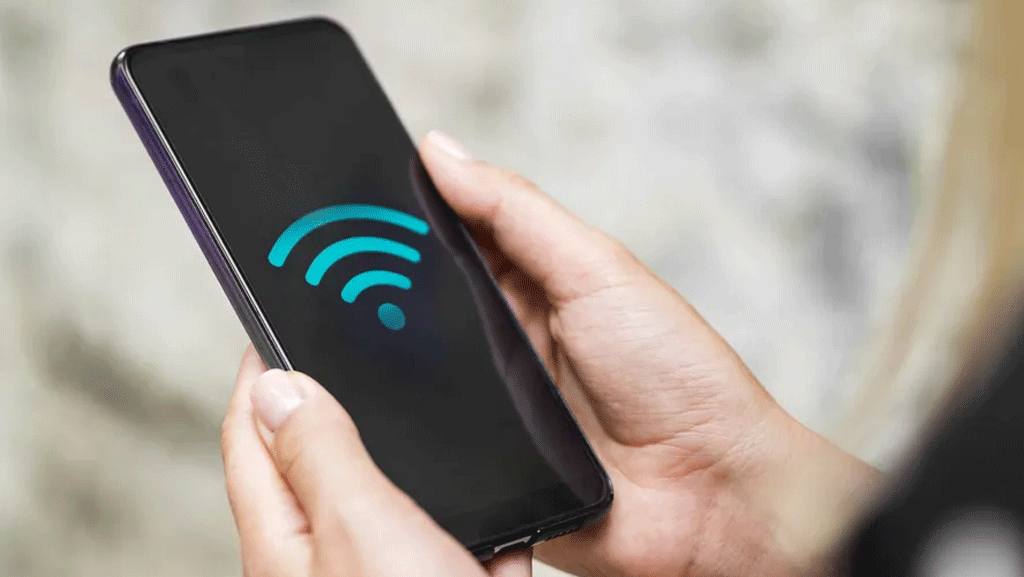
নতুন যুগের ডিজিটাল জীবনযাত্রায় স্মার্টফোন এবং ওয়াই-ফাই সংযোগের গুরুত্ব অপরিসীম। তবে হঠাৎ ফোনের ওয়াই-ফাই কাজ না করলে তা আমাদের দৈনন্দিন কাজকর্মে বড় ধরনের অসুবিধার সৃষ্টি করতে পারে। এমন পরিস্থিতিতে উদ্বিগ্ন হওয়ার কিছু নেই। কারণ, বেশির ভাগ সময়ই এই সমস্যার সহজ সমাধান পাওয়া যায় কয়েকটি সহজ ধাপ অনুসরণ করে।
ফোনের ওয়াই-ফাই সংযোগ সমস্যার ৭টি গুরুত্বপূর্ণ পরামর্শ তুলে ধরা হলো—
১. ফোনটি রিস্টার্ট করুন
আপনার ফোন ওয়াই-ফাই সংযোগে ব্যর্থ হলে প্রথমেই ফোনটি রিস্টার্ট করে দেখতে পারেন। অনেক সময় ছোটখাটো সমস্যার সমাধান হয়ে যায় ফোন বন্ধ করে আবার চালু করার মাধ্যমে। সাধারণত পাওয়ার বাটন কয়েক সেকেন্ড ধরে চাপলে ফোন বন্ধ হয়। ৩০ সেকেন্ড অপেক্ষা করে আবার চালু করুন।
২. ফোনটি এয়ারপ্লেন মোডে আছে কি না দেখুন
আপনার ফোন এয়ারপ্লেন মোডে রয়েছে কি না তা খেয়াল করুন। এই মোডে থাকলে ওয়াই-ফাইয়ের সংযোগ বিচ্ছিন্ন হয়ে যেতে পারে। এদিকে এয়ারপ্লেন মোড বন্ধ থাকা সত্ত্বেও এই সমস্যা দেখা গেলে ফোনকে এক মিনিট এয়ারপ্লেন মুডে রেখে আবার ওয়াই-ফাইয়ের সঙ্গে যুক্ত করে দেখেন।
আইফোনে এয়ারপ্লেন মোড অফ করার উপায়
অ্যান্ড্রয়েডে এয়ারপ্লেন মোড অফ করার উপায়—
৩. ওয়াই-ফাই নেটওয়ার্ক পুনরায় সংযোগ করুন
আপনার ফোন আগের সংরক্ষিত নেটওয়ার্কগুলো স্মরণ করে রাখে। তবে মাঝেমধ্যে নির্দিষ্ট নেটওয়ার্ক ভুলভাবে সংরক্ষিত থাকতে পারে। তাই নেটওয়ার্কটির ফরগেট (Forget) অপশন ব্যবহার করে আবার সংযোগ করার প্রয়োজন হতে পারে।
আইফোনের ক্ষেত্রে
অ্যান্ড্রয়েডের ক্ষেত্রে
৪. নেটওয়ার্ক সেটিংস রিসেট করুন
যদি ওপরের পদ্ধতিগুলো কাজ না করে, তাহলে নেটওয়ার্ক সেটিংস রিসেট করুন। এতে ওয়াই-ফাই পাসওয়ার্ড ও সংরক্ষিত সব নেটওয়ার্ক মুছে যাবে। তবে আপনার অ্যাপ, ছবি বা কন্টাক্ট মুছে যাবে না।
আইফোনে রিসেট পদ্ধতি
অ্যান্ড্রয়েডে রিসেট পদ্ধতি
৫. রাউটার রিস্টার্ট করুন
বেশির ভাগ ইন্টারনেট সমস্যা ঠিক হয় রাউটার রিস্টার্ট করে। রাউটার থেকে পাওয়ার প্লাগ ৩০ সেকেন্ড বের করে আবার লাগান। নেটওয়ার্ক প্রায় ৫ মিনিটের মধ্যে আবার আসবে। যদি রাউটার চালু না হয়, তাহলে ইন্টারনেট সার্ভিস প্রোভাইডারের সঙ্গে যোগাযোগ করুন।
৬. সফটওয়্যার আপডেট করুন
সফটওয়্যার আপডেট টানা রাখাও গুরুত্বপূর্ণ। এটি ফোনের নিরাপত্তা নিশ্চিত করে এবং অনেক সময় ওয়াই-ফাই সংযোগের সমস্যা দূর করে।
৭. সঠিক পাসওয়ার্ড দিয়েছেন কি না নিশ্চিত করুন
সাধারণ ভুলের কারণেও সংযোগ ব্যর্থ হয়। পাসওয়ার্ড দেওয়ার সময় ধীরে ধীরে প্রতিটি অক্ষর ঠিকমতো টাইপ করছেন কি না দেখুন। ভুলবশত কোনো অক্ষর টাইপ হয়ে ভুলে গেলে সংযোগ হবে না।
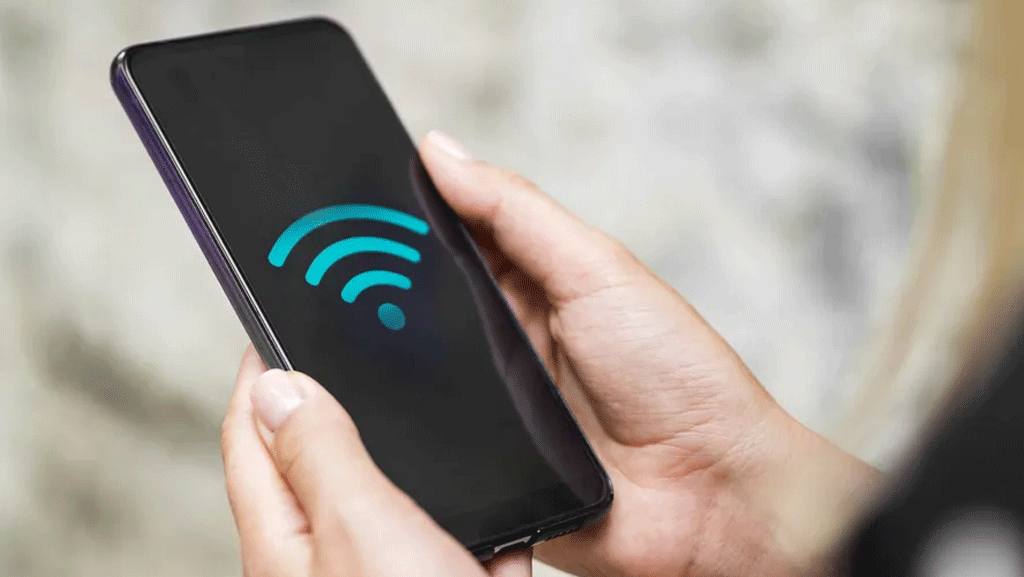
নতুন যুগের ডিজিটাল জীবনযাত্রায় স্মার্টফোন এবং ওয়াই-ফাই সংযোগের গুরুত্ব অপরিসীম। তবে হঠাৎ ফোনের ওয়াই-ফাই কাজ না করলে তা আমাদের দৈনন্দিন কাজকর্মে বড় ধরনের অসুবিধার সৃষ্টি করতে পারে। এমন পরিস্থিতিতে উদ্বিগ্ন হওয়ার কিছু নেই। কারণ, বেশির ভাগ সময়ই এই সমস্যার সহজ সমাধান পাওয়া যায় কয়েকটি সহজ ধাপ অনুসরণ করে।
ফোনের ওয়াই-ফাই সংযোগ সমস্যার ৭টি গুরুত্বপূর্ণ পরামর্শ তুলে ধরা হলো—
১. ফোনটি রিস্টার্ট করুন
আপনার ফোন ওয়াই-ফাই সংযোগে ব্যর্থ হলে প্রথমেই ফোনটি রিস্টার্ট করে দেখতে পারেন। অনেক সময় ছোটখাটো সমস্যার সমাধান হয়ে যায় ফোন বন্ধ করে আবার চালু করার মাধ্যমে। সাধারণত পাওয়ার বাটন কয়েক সেকেন্ড ধরে চাপলে ফোন বন্ধ হয়। ৩০ সেকেন্ড অপেক্ষা করে আবার চালু করুন।
২. ফোনটি এয়ারপ্লেন মোডে আছে কি না দেখুন
আপনার ফোন এয়ারপ্লেন মোডে রয়েছে কি না তা খেয়াল করুন। এই মোডে থাকলে ওয়াই-ফাইয়ের সংযোগ বিচ্ছিন্ন হয়ে যেতে পারে। এদিকে এয়ারপ্লেন মোড বন্ধ থাকা সত্ত্বেও এই সমস্যা দেখা গেলে ফোনকে এক মিনিট এয়ারপ্লেন মুডে রেখে আবার ওয়াই-ফাইয়ের সঙ্গে যুক্ত করে দেখেন।
আইফোনে এয়ারপ্লেন মোড অফ করার উপায়
অ্যান্ড্রয়েডে এয়ারপ্লেন মোড অফ করার উপায়—
৩. ওয়াই-ফাই নেটওয়ার্ক পুনরায় সংযোগ করুন
আপনার ফোন আগের সংরক্ষিত নেটওয়ার্কগুলো স্মরণ করে রাখে। তবে মাঝেমধ্যে নির্দিষ্ট নেটওয়ার্ক ভুলভাবে সংরক্ষিত থাকতে পারে। তাই নেটওয়ার্কটির ফরগেট (Forget) অপশন ব্যবহার করে আবার সংযোগ করার প্রয়োজন হতে পারে।
আইফোনের ক্ষেত্রে
অ্যান্ড্রয়েডের ক্ষেত্রে
৪. নেটওয়ার্ক সেটিংস রিসেট করুন
যদি ওপরের পদ্ধতিগুলো কাজ না করে, তাহলে নেটওয়ার্ক সেটিংস রিসেট করুন। এতে ওয়াই-ফাই পাসওয়ার্ড ও সংরক্ষিত সব নেটওয়ার্ক মুছে যাবে। তবে আপনার অ্যাপ, ছবি বা কন্টাক্ট মুছে যাবে না।
আইফোনে রিসেট পদ্ধতি
অ্যান্ড্রয়েডে রিসেট পদ্ধতি
৫. রাউটার রিস্টার্ট করুন
বেশির ভাগ ইন্টারনেট সমস্যা ঠিক হয় রাউটার রিস্টার্ট করে। রাউটার থেকে পাওয়ার প্লাগ ৩০ সেকেন্ড বের করে আবার লাগান। নেটওয়ার্ক প্রায় ৫ মিনিটের মধ্যে আবার আসবে। যদি রাউটার চালু না হয়, তাহলে ইন্টারনেট সার্ভিস প্রোভাইডারের সঙ্গে যোগাযোগ করুন।
৬. সফটওয়্যার আপডেট করুন
সফটওয়্যার আপডেট টানা রাখাও গুরুত্বপূর্ণ। এটি ফোনের নিরাপত্তা নিশ্চিত করে এবং অনেক সময় ওয়াই-ফাই সংযোগের সমস্যা দূর করে।
৭. সঠিক পাসওয়ার্ড দিয়েছেন কি না নিশ্চিত করুন
সাধারণ ভুলের কারণেও সংযোগ ব্যর্থ হয়। পাসওয়ার্ড দেওয়ার সময় ধীরে ধীরে প্রতিটি অক্ষর ঠিকমতো টাইপ করছেন কি না দেখুন। ভুলবশত কোনো অক্ষর টাইপ হয়ে ভুলে গেলে সংযোগ হবে না।
আজকের পত্রিকা ডেস্ক
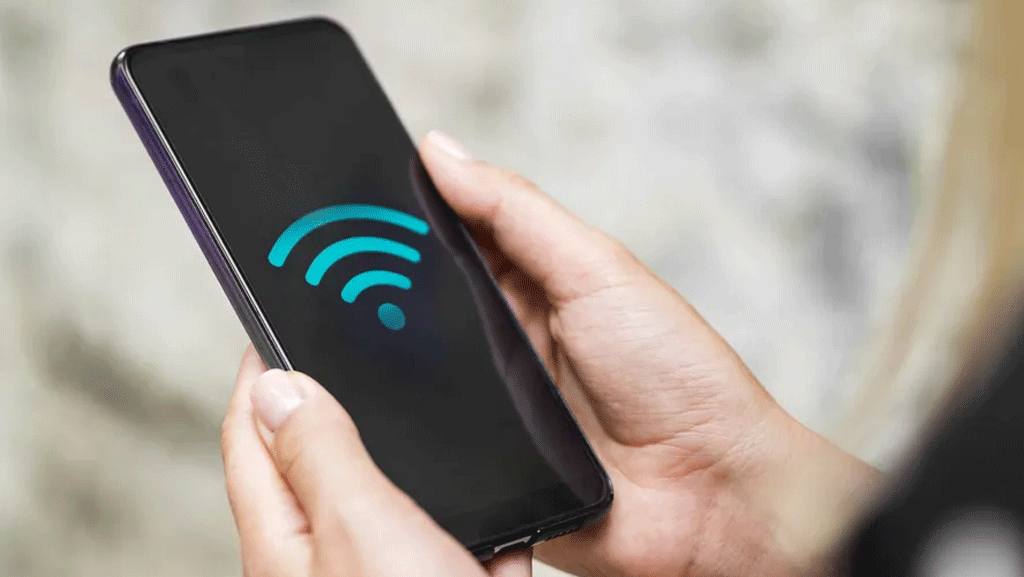
নতুন যুগের ডিজিটাল জীবনযাত্রায় স্মার্টফোন এবং ওয়াই-ফাই সংযোগের গুরুত্ব অপরিসীম। তবে হঠাৎ ফোনের ওয়াই-ফাই কাজ না করলে তা আমাদের দৈনন্দিন কাজকর্মে বড় ধরনের অসুবিধার সৃষ্টি করতে পারে। এমন পরিস্থিতিতে উদ্বিগ্ন হওয়ার কিছু নেই। কারণ, বেশির ভাগ সময়ই এই সমস্যার সহজ সমাধান পাওয়া যায় কয়েকটি সহজ ধাপ অনুসরণ করে।
ফোনের ওয়াই-ফাই সংযোগ সমস্যার ৭টি গুরুত্বপূর্ণ পরামর্শ তুলে ধরা হলো—
১. ফোনটি রিস্টার্ট করুন
আপনার ফোন ওয়াই-ফাই সংযোগে ব্যর্থ হলে প্রথমেই ফোনটি রিস্টার্ট করে দেখতে পারেন। অনেক সময় ছোটখাটো সমস্যার সমাধান হয়ে যায় ফোন বন্ধ করে আবার চালু করার মাধ্যমে। সাধারণত পাওয়ার বাটন কয়েক সেকেন্ড ধরে চাপলে ফোন বন্ধ হয়। ৩০ সেকেন্ড অপেক্ষা করে আবার চালু করুন।
২. ফোনটি এয়ারপ্লেন মোডে আছে কি না দেখুন
আপনার ফোন এয়ারপ্লেন মোডে রয়েছে কি না তা খেয়াল করুন। এই মোডে থাকলে ওয়াই-ফাইয়ের সংযোগ বিচ্ছিন্ন হয়ে যেতে পারে। এদিকে এয়ারপ্লেন মোড বন্ধ থাকা সত্ত্বেও এই সমস্যা দেখা গেলে ফোনকে এক মিনিট এয়ারপ্লেন মুডে রেখে আবার ওয়াই-ফাইয়ের সঙ্গে যুক্ত করে দেখেন।
আইফোনে এয়ারপ্লেন মোড অফ করার উপায়
অ্যান্ড্রয়েডে এয়ারপ্লেন মোড অফ করার উপায়—
৩. ওয়াই-ফাই নেটওয়ার্ক পুনরায় সংযোগ করুন
আপনার ফোন আগের সংরক্ষিত নেটওয়ার্কগুলো স্মরণ করে রাখে। তবে মাঝেমধ্যে নির্দিষ্ট নেটওয়ার্ক ভুলভাবে সংরক্ষিত থাকতে পারে। তাই নেটওয়ার্কটির ফরগেট (Forget) অপশন ব্যবহার করে আবার সংযোগ করার প্রয়োজন হতে পারে।
আইফোনের ক্ষেত্রে
অ্যান্ড্রয়েডের ক্ষেত্রে
৪. নেটওয়ার্ক সেটিংস রিসেট করুন
যদি ওপরের পদ্ধতিগুলো কাজ না করে, তাহলে নেটওয়ার্ক সেটিংস রিসেট করুন। এতে ওয়াই-ফাই পাসওয়ার্ড ও সংরক্ষিত সব নেটওয়ার্ক মুছে যাবে। তবে আপনার অ্যাপ, ছবি বা কন্টাক্ট মুছে যাবে না।
আইফোনে রিসেট পদ্ধতি
অ্যান্ড্রয়েডে রিসেট পদ্ধতি
৫. রাউটার রিস্টার্ট করুন
বেশির ভাগ ইন্টারনেট সমস্যা ঠিক হয় রাউটার রিস্টার্ট করে। রাউটার থেকে পাওয়ার প্লাগ ৩০ সেকেন্ড বের করে আবার লাগান। নেটওয়ার্ক প্রায় ৫ মিনিটের মধ্যে আবার আসবে। যদি রাউটার চালু না হয়, তাহলে ইন্টারনেট সার্ভিস প্রোভাইডারের সঙ্গে যোগাযোগ করুন।
৬. সফটওয়্যার আপডেট করুন
সফটওয়্যার আপডেট টানা রাখাও গুরুত্বপূর্ণ। এটি ফোনের নিরাপত্তা নিশ্চিত করে এবং অনেক সময় ওয়াই-ফাই সংযোগের সমস্যা দূর করে।
৭. সঠিক পাসওয়ার্ড দিয়েছেন কি না নিশ্চিত করুন
সাধারণ ভুলের কারণেও সংযোগ ব্যর্থ হয়। পাসওয়ার্ড দেওয়ার সময় ধীরে ধীরে প্রতিটি অক্ষর ঠিকমতো টাইপ করছেন কি না দেখুন। ভুলবশত কোনো অক্ষর টাইপ হয়ে ভুলে গেলে সংযোগ হবে না।
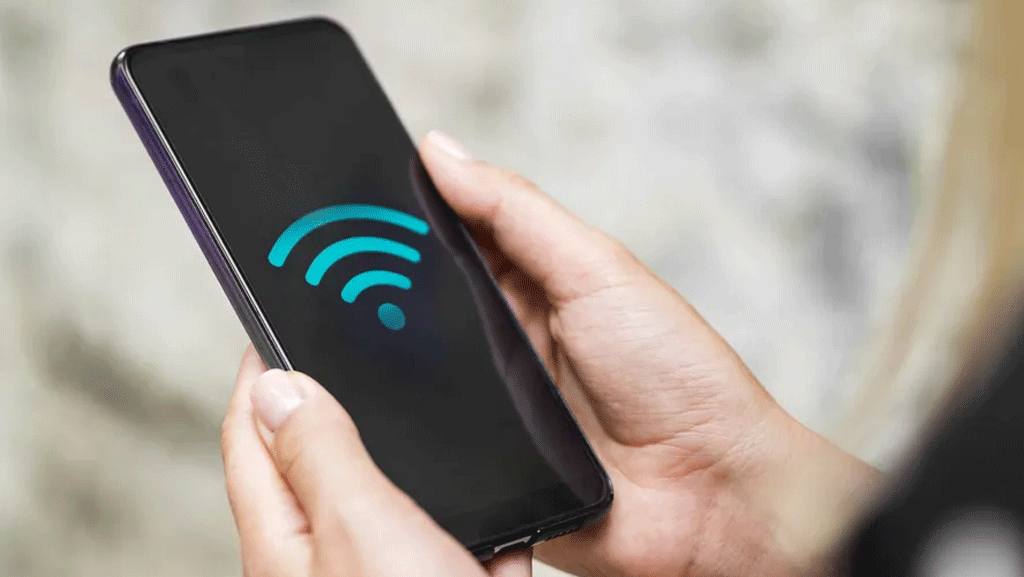
নতুন যুগের ডিজিটাল জীবনযাত্রায় স্মার্টফোন এবং ওয়াই-ফাই সংযোগের গুরুত্ব অপরিসীম। তবে হঠাৎ ফোনের ওয়াই-ফাই কাজ না করলে তা আমাদের দৈনন্দিন কাজকর্মে বড় ধরনের অসুবিধার সৃষ্টি করতে পারে। এমন পরিস্থিতিতে উদ্বিগ্ন হওয়ার কিছু নেই। কারণ, বেশির ভাগ সময়ই এই সমস্যার সহজ সমাধান পাওয়া যায় কয়েকটি সহজ ধাপ অনুসরণ করে।
ফোনের ওয়াই-ফাই সংযোগ সমস্যার ৭টি গুরুত্বপূর্ণ পরামর্শ তুলে ধরা হলো—
১. ফোনটি রিস্টার্ট করুন
আপনার ফোন ওয়াই-ফাই সংযোগে ব্যর্থ হলে প্রথমেই ফোনটি রিস্টার্ট করে দেখতে পারেন। অনেক সময় ছোটখাটো সমস্যার সমাধান হয়ে যায় ফোন বন্ধ করে আবার চালু করার মাধ্যমে। সাধারণত পাওয়ার বাটন কয়েক সেকেন্ড ধরে চাপলে ফোন বন্ধ হয়। ৩০ সেকেন্ড অপেক্ষা করে আবার চালু করুন।
২. ফোনটি এয়ারপ্লেন মোডে আছে কি না দেখুন
আপনার ফোন এয়ারপ্লেন মোডে রয়েছে কি না তা খেয়াল করুন। এই মোডে থাকলে ওয়াই-ফাইয়ের সংযোগ বিচ্ছিন্ন হয়ে যেতে পারে। এদিকে এয়ারপ্লেন মোড বন্ধ থাকা সত্ত্বেও এই সমস্যা দেখা গেলে ফোনকে এক মিনিট এয়ারপ্লেন মুডে রেখে আবার ওয়াই-ফাইয়ের সঙ্গে যুক্ত করে দেখেন।
আইফোনে এয়ারপ্লেন মোড অফ করার উপায়
অ্যান্ড্রয়েডে এয়ারপ্লেন মোড অফ করার উপায়—
৩. ওয়াই-ফাই নেটওয়ার্ক পুনরায় সংযোগ করুন
আপনার ফোন আগের সংরক্ষিত নেটওয়ার্কগুলো স্মরণ করে রাখে। তবে মাঝেমধ্যে নির্দিষ্ট নেটওয়ার্ক ভুলভাবে সংরক্ষিত থাকতে পারে। তাই নেটওয়ার্কটির ফরগেট (Forget) অপশন ব্যবহার করে আবার সংযোগ করার প্রয়োজন হতে পারে।
আইফোনের ক্ষেত্রে
অ্যান্ড্রয়েডের ক্ষেত্রে
৪. নেটওয়ার্ক সেটিংস রিসেট করুন
যদি ওপরের পদ্ধতিগুলো কাজ না করে, তাহলে নেটওয়ার্ক সেটিংস রিসেট করুন। এতে ওয়াই-ফাই পাসওয়ার্ড ও সংরক্ষিত সব নেটওয়ার্ক মুছে যাবে। তবে আপনার অ্যাপ, ছবি বা কন্টাক্ট মুছে যাবে না।
আইফোনে রিসেট পদ্ধতি
অ্যান্ড্রয়েডে রিসেট পদ্ধতি
৫. রাউটার রিস্টার্ট করুন
বেশির ভাগ ইন্টারনেট সমস্যা ঠিক হয় রাউটার রিস্টার্ট করে। রাউটার থেকে পাওয়ার প্লাগ ৩০ সেকেন্ড বের করে আবার লাগান। নেটওয়ার্ক প্রায় ৫ মিনিটের মধ্যে আবার আসবে। যদি রাউটার চালু না হয়, তাহলে ইন্টারনেট সার্ভিস প্রোভাইডারের সঙ্গে যোগাযোগ করুন।
৬. সফটওয়্যার আপডেট করুন
সফটওয়্যার আপডেট টানা রাখাও গুরুত্বপূর্ণ। এটি ফোনের নিরাপত্তা নিশ্চিত করে এবং অনেক সময় ওয়াই-ফাই সংযোগের সমস্যা দূর করে।
৭. সঠিক পাসওয়ার্ড দিয়েছেন কি না নিশ্চিত করুন
সাধারণ ভুলের কারণেও সংযোগ ব্যর্থ হয়। পাসওয়ার্ড দেওয়ার সময় ধীরে ধীরে প্রতিটি অক্ষর ঠিকমতো টাইপ করছেন কি না দেখুন। ভুলবশত কোনো অক্ষর টাইপ হয়ে ভুলে গেলে সংযোগ হবে না।

রুক্ষ ও শুষ্ক চুল আমাদের সৌন্দর্য ম্লান করে দেয়। এই রুক্ষ-শুষ্ক ভাব দূর করে চুলের স্বাস্থ্য ফিরিয়ে আনতে দরকার যত্নের। নিয়মিত তেল, হেয়ার প্যাক ও মাস্ক ব্যবহারের পাশাপাশি বিভিন্ন স্যালন ট্রিটমেন্ট চুল করে মসৃণ ও স্বাস্থ্যোজ্জ্বল। তবে অবশ্যই একজন বিশেষজ্ঞের পরামর্শে আপনার চুলের ধরন ও সমস্যা অনুযায়ী
৩৩ মিনিট আগে
আজ আপনার রক্ত গরম। হয়তো ভাবছেন, আপনিই পৃথিবীর একমাত্র ব্যক্তি, যিনি এত দ্রুত এবং এত সঠিকভাবে কাজ করতে পারেন। কর্মক্ষেত্রে সামান্য দেরি হলেই রেগে গিয়ে এমন কিছু বলে বসতে পারেন, যা পরে লজ্জায় লুকিয়ে ফেলতে চাইবেন। প্রেমিক/প্রেমিকার মনোযোগ পেতে গেলে আজ নিজেকে ‘প্রথম পুরস্কার’ হিসেবে ঘোষণা করতে হতে পারে।
৪৩ মিনিট আগে
শীতের সবজি মুলা উঠেছে বাজারে। মুলা দিয়ে কখনো শুঁটকি খেয়েছেন? আপনাদের জন্য মুলা দিয়ে শুঁটকির ঝালের রেসিপি ও ছবি পাঠিয়েছেন রন্ধনশিল্পী আফরোজা খানম মুক্তা।
৩ ঘণ্টা আগে
যাঁরা রৌদ্রোজ্জ্বল আকাশ আর পরিষ্কার সমুদ্রের পানি দেখাকে অগ্রাধিকার দিতে চান, তাঁদের জন্য মালদ্বীপ ভ্রমণের সেরা সময় কোনটা? উত্তর ভারত মহাসাগরের বুকে ছড়িয়ে থাকা মালদ্বীপ নীল-সবুজ পানি আর বিলাসবহুল রিসোর্টের জন্য বিশ্বজুড়ে পরিচিত। প্রকৃত অর্থে নিরিবিলি বিশ্রাম চাইলে এই দ্বীপপুঞ্জ আদর্শ জায়গা। তবে...
১৬ ঘণ্টা আগেফারিয়া রহমান খান

রুক্ষ ও শুষ্ক চুল আমাদের সৌন্দর্য ম্লান করে দেয়। এই রুক্ষ-শুষ্ক ভাব দূর করে চুলের স্বাস্থ্য ফিরিয়ে আনতে দরকার যত্নের। নিয়মিত তেল, হেয়ার প্যাক ও মাস্ক ব্যবহারের পাশাপাশি বিভিন্ন স্যালন ট্রিটমেন্ট চুল করে মসৃণ ও স্বাস্থ্যোজ্জ্বল। তবে অবশ্যই একজন বিশেষজ্ঞের পরামর্শে আপনার চুলের ধরন ও সমস্যা অনুযায়ী ট্রিটমেন্ট বেছে নিতে হবে।
চুল রুক্ষ হওয়ার কারণ
অতিরিক্ত শ্যাম্পু, হেয়ার ড্রায়ার, কার্লিং আয়রন বা ফ্ল্যাট আয়রনের অতিরিক্ত ব্যবহার, পার্ম বা হেয়ার ডাইয়ের মতো রাসায়নিকের ব্যবহার এবং খাদ্যতালিকায় ভিটামিন সি, ভিটামিন ই, ক্যারোটিন ও বায়োটিনের মতো পুষ্টি উপাদানের অভাব, চুলের রুক্ষতা ও শুষ্কতার প্রধান কারণ।
চুল মসৃণ ও প্রাণবন্ত রাখতে জেনে নিন কয়েকটি স্যালন ট্রিটমেন্ট।

সিস্টেইন ট্রিটমেন্ট
এই ট্রিটমেন্টে কেরাটিন প্রোটিনে উপস্থিত প্রাকৃতিক অ্যামিনো অ্যাসিড ব্যবহার করা হয়। প্রথমে চুল ভালো করে ধুয়ে শুকিয়ে নেওয়া হয়। এরপর চুলের গোড়া এড়িয়ে সিস্টেইন কমপ্লেক্স প্রয়োগ করে ৪৫ মিনিট রেখে শ্যাম্পু ও কন্ডিশনার দিয়ে ধুয়ে শেষে ব্লো ড্রাই ও ফ্ল্যাট আয়রন করা হয়। এটি চুলের গভীরে প্রবেশ করে চুল মসৃণ ও স্বাস্থ্যোজ্জ্বল করে এবং চুলের রুক্ষ ভাব দূর করে। এই ট্রিটমেন্টে চুল অতিরিক্ত স্ট্রেট করা হয় না। ফলে চুলে একটা প্রাকৃতিক ভাব থাকে।
কেরাটিন ট্রিটমেন্ট
এটি রুক্ষ চুলের জন্য একটি সেমি-পারমানেন্ট সমাধান। কেরাটিন, কন্ডিশনার ও রাসায়নিকের মিশ্রণ ব্যবহার করে রুক্ষ এবং ক্ষতিগ্রস্ত চুল মসৃণ ও প্রাণবন্ত করে তোলা হয়। এই ট্রিটমেন্ট ৩ থেকে ৬ মাস পর্যন্ত স্থায়ী হয় এবং চুলের জট ৯০ শতাংশ পর্যন্ত কমিয়ে দেয়।
হট-অয়েল ট্রিটমেন্ট
চুলে তাৎক্ষণিক উজ্জ্বলতা দিতে এবং মসৃণ করতে হট-অয়েল ট্রিটমেন্ট খুবই কার্যকর। সাধারণত জলপাই বা নারকেলের তেল হালকা গরম করে ১০ থেকে ২০ মিনিটের জন্য মাথায় ম্যাসাজ করা হয়। তারপর শ্যাম্পু ও কন্ডিশনার দিয়ে ধুয়ে ফেলা হয়। এটি চুলের গভীরে আর্দ্রতা প্রবেশ করিয়ে চুল প্রাণবন্ত করে। এ ট্রিটমেন্ট রুক্ষ চুলের জন্য খুবই উপকারী।
ময়শ্চার ট্রিটমেন্ট
এই হাইড্রেশন থেরাপি চুলের গভীরে ঢুকে প্রয়োজনীয় পুষ্টি ও প্রোটিন সরবরাহ করে। এটি চুল শক্তিশালী করে চুলের আগা ফাটা ও ভেঙে যাওয়া রোধে সহায়ক। ময়শ্চার ট্রিটমেন্টে চুলের বাইরের অংশে একটি সুরক্ষা স্তর তৈরি হয়, যা চুলকে হিটিং টুলসের ক্ষতি থেকে রক্ষা করে।
ডিটক্স ট্রিটমেন্ট
চুল ও মাথার ত্বকে জমে থাকা রাসায়নিক এবং বিভিন্ন পণ্যের অবশিষ্টাংশ দূর করতে দরকার ডিটক্স ট্রিটমেন্ট। এটি মাথার ত্বকের অতিরিক্ত তৈলাক্ত ভাব দূর করে এবং চুলের আর্দ্রতা বজায় রাখে। এর ফলে চুল নরম ও মসৃণ হয়। ডিটক্স ট্রিটমেন্ট চুলের বৃদ্ধিতেও গুরুত্বপূর্ণ ভূমিকা রাখে।
হেয়ার স্পা
চুলের পুষ্টি সরবরাহ এবং নমনীয়তা বাড়ানোর ক্ল্যাসিক উপায় হলো হেয়ার স্পা করা। এতে বিভিন্ন ধরনের হেয়ার প্যাক ও ক্রিম ব্যবহার করা হয়। একটি ভালো হেয়ার স্পা ট্রিটমেন্ট আপনার চুল মসৃণ করে জটমুক্ত রাখবে। এ ছাড়া কোনো ক্ষতি ছাড়াই চুল স্বাস্থ্যোজ্জ্বল ও সোজা রাখবে। এটি ৬ থেকে ৮ সপ্তাহ পর্যন্ত চুল ঠিক রাখে।
টোনিং ট্রিটমেন্ট
যাঁরা চুল রং করেছেন, এই ট্রিটমেন্ট তাঁদের জন্য। এই ট্রিটমেন্টে চুলের রঙের ত্রুটি সংশোধন করে রঙের স্থায়িত্ব বহুগুণে বাড়িয়ে তোলা হয়। এটি চুল বিবর্ণ হয়ে যাওয়া থেকে রক্ষা করে এবং উজ্জ্বলতা ও মসৃণতা বজায় রাখে।
হেয়ার গ্লসিং ট্রিটমেন্ট
চুল মসৃণ করে আয়নার মতো উজ্জ্বলতা আনতে হেয়ার গ্লসিং ট্রিটমেন্ট সেরা। এটি চুল কালার করার পরে চুলের উজ্জ্বলতা বাড়ানোর জন্য করা হয়। এটি চুলের টেক্সচার উন্নত এবং চুলের রুক্ষতা দূর করে।
সূত্র: স্টাইলক্রেজ ও অন্যান্য

রুক্ষ ও শুষ্ক চুল আমাদের সৌন্দর্য ম্লান করে দেয়। এই রুক্ষ-শুষ্ক ভাব দূর করে চুলের স্বাস্থ্য ফিরিয়ে আনতে দরকার যত্নের। নিয়মিত তেল, হেয়ার প্যাক ও মাস্ক ব্যবহারের পাশাপাশি বিভিন্ন স্যালন ট্রিটমেন্ট চুল করে মসৃণ ও স্বাস্থ্যোজ্জ্বল। তবে অবশ্যই একজন বিশেষজ্ঞের পরামর্শে আপনার চুলের ধরন ও সমস্যা অনুযায়ী ট্রিটমেন্ট বেছে নিতে হবে।
চুল রুক্ষ হওয়ার কারণ
অতিরিক্ত শ্যাম্পু, হেয়ার ড্রায়ার, কার্লিং আয়রন বা ফ্ল্যাট আয়রনের অতিরিক্ত ব্যবহার, পার্ম বা হেয়ার ডাইয়ের মতো রাসায়নিকের ব্যবহার এবং খাদ্যতালিকায় ভিটামিন সি, ভিটামিন ই, ক্যারোটিন ও বায়োটিনের মতো পুষ্টি উপাদানের অভাব, চুলের রুক্ষতা ও শুষ্কতার প্রধান কারণ।
চুল মসৃণ ও প্রাণবন্ত রাখতে জেনে নিন কয়েকটি স্যালন ট্রিটমেন্ট।

সিস্টেইন ট্রিটমেন্ট
এই ট্রিটমেন্টে কেরাটিন প্রোটিনে উপস্থিত প্রাকৃতিক অ্যামিনো অ্যাসিড ব্যবহার করা হয়। প্রথমে চুল ভালো করে ধুয়ে শুকিয়ে নেওয়া হয়। এরপর চুলের গোড়া এড়িয়ে সিস্টেইন কমপ্লেক্স প্রয়োগ করে ৪৫ মিনিট রেখে শ্যাম্পু ও কন্ডিশনার দিয়ে ধুয়ে শেষে ব্লো ড্রাই ও ফ্ল্যাট আয়রন করা হয়। এটি চুলের গভীরে প্রবেশ করে চুল মসৃণ ও স্বাস্থ্যোজ্জ্বল করে এবং চুলের রুক্ষ ভাব দূর করে। এই ট্রিটমেন্টে চুল অতিরিক্ত স্ট্রেট করা হয় না। ফলে চুলে একটা প্রাকৃতিক ভাব থাকে।
কেরাটিন ট্রিটমেন্ট
এটি রুক্ষ চুলের জন্য একটি সেমি-পারমানেন্ট সমাধান। কেরাটিন, কন্ডিশনার ও রাসায়নিকের মিশ্রণ ব্যবহার করে রুক্ষ এবং ক্ষতিগ্রস্ত চুল মসৃণ ও প্রাণবন্ত করে তোলা হয়। এই ট্রিটমেন্ট ৩ থেকে ৬ মাস পর্যন্ত স্থায়ী হয় এবং চুলের জট ৯০ শতাংশ পর্যন্ত কমিয়ে দেয়।
হট-অয়েল ট্রিটমেন্ট
চুলে তাৎক্ষণিক উজ্জ্বলতা দিতে এবং মসৃণ করতে হট-অয়েল ট্রিটমেন্ট খুবই কার্যকর। সাধারণত জলপাই বা নারকেলের তেল হালকা গরম করে ১০ থেকে ২০ মিনিটের জন্য মাথায় ম্যাসাজ করা হয়। তারপর শ্যাম্পু ও কন্ডিশনার দিয়ে ধুয়ে ফেলা হয়। এটি চুলের গভীরে আর্দ্রতা প্রবেশ করিয়ে চুল প্রাণবন্ত করে। এ ট্রিটমেন্ট রুক্ষ চুলের জন্য খুবই উপকারী।
ময়শ্চার ট্রিটমেন্ট
এই হাইড্রেশন থেরাপি চুলের গভীরে ঢুকে প্রয়োজনীয় পুষ্টি ও প্রোটিন সরবরাহ করে। এটি চুল শক্তিশালী করে চুলের আগা ফাটা ও ভেঙে যাওয়া রোধে সহায়ক। ময়শ্চার ট্রিটমেন্টে চুলের বাইরের অংশে একটি সুরক্ষা স্তর তৈরি হয়, যা চুলকে হিটিং টুলসের ক্ষতি থেকে রক্ষা করে।
ডিটক্স ট্রিটমেন্ট
চুল ও মাথার ত্বকে জমে থাকা রাসায়নিক এবং বিভিন্ন পণ্যের অবশিষ্টাংশ দূর করতে দরকার ডিটক্স ট্রিটমেন্ট। এটি মাথার ত্বকের অতিরিক্ত তৈলাক্ত ভাব দূর করে এবং চুলের আর্দ্রতা বজায় রাখে। এর ফলে চুল নরম ও মসৃণ হয়। ডিটক্স ট্রিটমেন্ট চুলের বৃদ্ধিতেও গুরুত্বপূর্ণ ভূমিকা রাখে।
হেয়ার স্পা
চুলের পুষ্টি সরবরাহ এবং নমনীয়তা বাড়ানোর ক্ল্যাসিক উপায় হলো হেয়ার স্পা করা। এতে বিভিন্ন ধরনের হেয়ার প্যাক ও ক্রিম ব্যবহার করা হয়। একটি ভালো হেয়ার স্পা ট্রিটমেন্ট আপনার চুল মসৃণ করে জটমুক্ত রাখবে। এ ছাড়া কোনো ক্ষতি ছাড়াই চুল স্বাস্থ্যোজ্জ্বল ও সোজা রাখবে। এটি ৬ থেকে ৮ সপ্তাহ পর্যন্ত চুল ঠিক রাখে।
টোনিং ট্রিটমেন্ট
যাঁরা চুল রং করেছেন, এই ট্রিটমেন্ট তাঁদের জন্য। এই ট্রিটমেন্টে চুলের রঙের ত্রুটি সংশোধন করে রঙের স্থায়িত্ব বহুগুণে বাড়িয়ে তোলা হয়। এটি চুল বিবর্ণ হয়ে যাওয়া থেকে রক্ষা করে এবং উজ্জ্বলতা ও মসৃণতা বজায় রাখে।
হেয়ার গ্লসিং ট্রিটমেন্ট
চুল মসৃণ করে আয়নার মতো উজ্জ্বলতা আনতে হেয়ার গ্লসিং ট্রিটমেন্ট সেরা। এটি চুল কালার করার পরে চুলের উজ্জ্বলতা বাড়ানোর জন্য করা হয়। এটি চুলের টেক্সচার উন্নত এবং চুলের রুক্ষতা দূর করে।
সূত্র: স্টাইলক্রেজ ও অন্যান্য
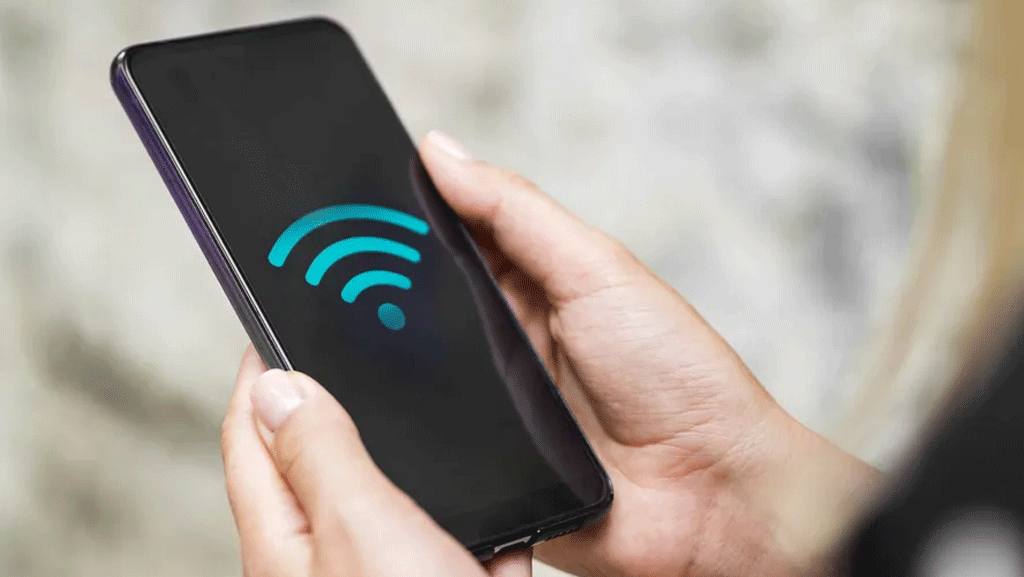
নতুন যুগের ডিজিটাল জীবনযাত্রায় স্মার্টফোন এবং ওয়াই-ফাই সংযোগের গুরুত্ব অপরিসীম। তবে হঠাৎ করে ফোনের ওয়াই-ফাই কাজ না করলে তা আমাদের দৈনন্দিন কাজকর্মে বড় ধরনের অসুবিধার সৃষ্টি করতে পারে। এমন পরিস্থিতিতে উদ্বিগ্ন হওয়ার কিছু নেই। কারণ, বেশির ভাগ সময়ই এই সমস্যার সহজ সমাধান পাওয়া যায় কয়েকটি...
২৮ সেপ্টেম্বর ২০২৫
আজ আপনার রক্ত গরম। হয়তো ভাবছেন, আপনিই পৃথিবীর একমাত্র ব্যক্তি, যিনি এত দ্রুত এবং এত সঠিকভাবে কাজ করতে পারেন। কর্মক্ষেত্রে সামান্য দেরি হলেই রেগে গিয়ে এমন কিছু বলে বসতে পারেন, যা পরে লজ্জায় লুকিয়ে ফেলতে চাইবেন। প্রেমিক/প্রেমিকার মনোযোগ পেতে গেলে আজ নিজেকে ‘প্রথম পুরস্কার’ হিসেবে ঘোষণা করতে হতে পারে।
৪৩ মিনিট আগে
শীতের সবজি মুলা উঠেছে বাজারে। মুলা দিয়ে কখনো শুঁটকি খেয়েছেন? আপনাদের জন্য মুলা দিয়ে শুঁটকির ঝালের রেসিপি ও ছবি পাঠিয়েছেন রন্ধনশিল্পী আফরোজা খানম মুক্তা।
৩ ঘণ্টা আগে
যাঁরা রৌদ্রোজ্জ্বল আকাশ আর পরিষ্কার সমুদ্রের পানি দেখাকে অগ্রাধিকার দিতে চান, তাঁদের জন্য মালদ্বীপ ভ্রমণের সেরা সময় কোনটা? উত্তর ভারত মহাসাগরের বুকে ছড়িয়ে থাকা মালদ্বীপ নীল-সবুজ পানি আর বিলাসবহুল রিসোর্টের জন্য বিশ্বজুড়ে পরিচিত। প্রকৃত অর্থে নিরিবিলি বিশ্রাম চাইলে এই দ্বীপপুঞ্জ আদর্শ জায়গা। তবে...
১৬ ঘণ্টা আগেআজকের পত্রিকা ডেস্ক

মেষ
আজ আপনার রক্ত গরম। হয়তো ভাবছেন, আপনিই পৃথিবীর একমাত্র ব্যক্তি, যিনি এত দ্রুত এবং এত সঠিকভাবে কাজ করতে পারেন। কর্মক্ষেত্রে সামান্য দেরি হলেই রেগে গিয়ে এমন কিছু বলে বসতে পারেন, যা পরে লজ্জায় লুকিয়ে ফেলতে চাইবেন। প্রেমিক/প্রেমিকার মনোযোগ পেতে গেলে আজ নিজেকে ‘প্রথম পুরস্কার’ হিসেবে ঘোষণা করতে হতে পারে। মসলাদার খাবার একদম না। তবে বিশেষ করে যদি স্ত্রী/স্বামী নিজের হাতে তা রাঁধেন, মন্তব্য করা থেকে বিরত থাকুন। হজমের চাইতে ঝগড়া আটকানো বেশি জরুরি।
বৃষ
টাকা আজ আপনার পকেটেই আসবে, কিন্তু বিলাসী মন সেই টাকাকে সোজা একটা দামি কফি বা একটা অতিরিক্ত ক্রিস্পি ফ্রেঞ্চ ফ্রাইয়ের দিকে নিয়ে যাবে। হ্যাঁ, আপনি টাকা বাঁচাতে পারেন, কিন্তু কেন? পুরোনো একটি বিনিয়োগ থেকে অপ্রত্যাশিত লাভ হতে পারে। জীবনসঙ্গী আজ আপনার প্রিয় বিস্কুট বা চিপসের প্যাকেটটি গোপনে শেষ করে দেবেন। প্রতিশোধ নিতে যাবেন না, শান্তি বজায় রাখুন। কচ্ছপ ও খরগোশের গল্পটা মনে রাখুন। কিন্তু আপনি রেসের শেষে কফিটা হাতে না পেলে রেগে যাবেন।
মিথুন
আজ আপনার মনে পাঁচটি নতুন ব্যবসার আইডিয়া আসবে, তিনটি নতুন ভাষা শেখার ইচ্ছা হবে এবং সঙ্গে পুরোনো বন্ধুর সঙ্গে ঝগড়া করার একটা তাগিদ অনুভব করবেন। এত দ্রুত কথা বলবেন যে শ্রোতা ভাববে, তাদের ইন্টারনেট কানেকশন স্লো হয়ে গেছে। ফোনটি আজ আপনাকে বারবার মনে করিয়ে দেবে যে এটি একটি ‘যোগাযোগের মাধ্যম’, ‘চিন্তা করার মাধ্যম’ নয়। অটোরিকশা বা বাসের চালক আজ হঠাৎ আপনাকে জীবনের গভীরতম সত্য বোঝানোর চেষ্টা করতে পারেন। ভাড়া দিয়ে চুপচাপ নেমে পড়ুন। আজ কোনো গুরুত্বপূর্ণ সিদ্ধান্ত নেওয়ার আগে একটা কয়েন টস করুন। এতেও যদি মন স্থির না হয়, তবে টস করাই বন্ধ করে দিন।
কর্কট
আজ মেজাজ রোলার-কোস্টারের মতো। সকালে হয়তো পেঁয়াজ কাটতে গিয়ে কেঁদে ফেলবেন, আর সন্ধ্যায় কোনো পুরোনো মিম মনে পড়ে খিলখিল করে হাসবেন। মনে হবে ঘরটাই আপনার একমাত্র সুরক্ষিত স্থান—যেখানে নিরাপদে নোংরা প্লেটের পাহাড় তৈরি করতে পারেন। আজ মায়ের বা শাশুড়ির কাছে আপনি পৃথিবীর সেরা সন্তান, যদি নিজেই ব্রেকফাস্টটা তৈরি করে দেন। অফিস থেকে তাড়াতাড়ি পালাতে পারলে সবচেয়ে বেশি খুশি হবেন। তবে যাওয়ার আগে মনিটরের ওপর একটা মিষ্টি হাসি রেখে যান। আজ আলুভাজা (ফ্রেঞ্চ ফ্রাই) খেতেই পারেন। কারণ, আলু দেখলেই আপনার ঘরের প্রতি প্রেম উপচে পড়ে।
সিংহ
লাইট, ক্যামেরা, অ্যাকশন! আজ আপনার দিন। আপনি চাইবেন সবাই আপনার দিকে তাকাক, আপনার কথা শুনুক এবং আপনার নতুন হেয়ারস্টাইলের প্রশংসা করুক। তবে সমস্যা হলো, এক সহকর্মী আপনার পুরোনো আইডিয়াটাকেই নতুন বলে চালানোর চেষ্টা করবে। এতে মেজাজ খারাপ হবে। বসকে খুশি করতে গিয়ে বাড়তি কাজ নিয়ে নেবেন না, যেটা শেষমেশ নিজেকেই করতে হবে। প্রেমিক/প্রেমিকার সঙ্গে কথা বলার সময় দয়া করে ‘আমি, আমি, আমি’ এড়িয়ে চলুন। একটু ‘তুমি’ বলুন, সম্পর্ক ভালো থাকবে। আজ উজ্জ্বল হলুদ বা কমলা পরুন। কারণ, গ্রহরা চায় আপনি যেন সবার চোখে পড়েন, পাছে কেউ আপনাকে মিস না করে!
কন্যা
আজ আপনার জীবনের প্রধান চ্যালেঞ্জ হবে—আলমারিতে রাখা কাপড়গুলো কেন ঠিকঠাক ভাঁজ করা নেই! পাঁচবার ঘর পরিষ্কার করবেন এবং ষষ্ঠবারের সময় দেখবেন, প্রথমবার যেখানে ধুলা ছিল, ঠিক সেখানেই আবার ধুলো জমেছে। কাজের চাপে স্বাস্থ্য আজ তেমন খারাপ হবে না, কিন্তু কি-বোর্ডের ‘Ctrl’ বাটনটি ঠিক জায়গায় আছে কি না, এই নিয়ে স্ট্রেস হতে পারে। ছোট ছোট জিনিস, যেমন একটা নতুন কলম, কেনার সময়ও আপনি গুগলে রিভিউ চেক করবেন। এত সাবধানী কেন বাপু? আপনি এত বেশি বুদ্ধিমান যে সাধারণ মানুষ আপনার কথায় অর্ধেক সময় কেবল মাথা নাড়বে। কারণ, তারা কিছুই বুঝবে না।
তুলা
আজ সিদ্ধান্ত নিতে গেলে গন্ডগোল পাকবে। টিভিতে কী দেখবেন, কী খাবেন, এমনকি কোন দিকে তাকাবেন—এই নিয়েও আপনি দ্বিধায় পড়বেন। তবে মজার বিষয় হলো, আপনি খুব সহজে বন্ধু বা সহকর্মীদের ঝগড়া মিটিয়ে দেবেন। আজ হয়তো আপনি দুটি কবুতরের লড়াই মিটিয়ে দিতে পারেন, যারা ঠিক করতে পারছে না যে কোন জায়গায় তারা বসবে। জীবনসঙ্গী আপনাকে জিজ্ঞেস করতে পারেন, ‘তুমি কি ভালোবাস?’ আপনি উত্তর দেবেন, ‘দুটিই!’ অর্থাৎ ভালোবাসা এবং স্বাধীনতা, দুটিই আপনার চাই! সমাজে ন্যায়বিচার প্রতিষ্ঠা হোক বা না হোক, আপনার সেলফিটা নিখুঁত হওয়া চাই।
বৃশ্চিক
আজ আপনি রহস্যময় এবং তীব্র! আপনার নীরবতা দেখে সবাই ভাববে আপনি হয়তো কোনো গভীর ষড়যন্ত্র করছেন। কিন্তু আসল কথা হলো, আপনি স্রেফ ভুলে গেছেন যে কী বলতে চেয়েছিলেন। সঙ্গীকে অতিরিক্ত প্রশ্ন করা থেকে বিরত থাকুন। তারা গত সপ্তাহে কার সঙ্গে লাঞ্চ করেছিলেন, সেই রহস্য সমাধান করার চেষ্টা করবেন না। আপনার তীব্র ভালোবাসা আজ একটু ‘কুল’ থাকুক। আপনার সহকর্মী ভাববে আপনি তাদের দিকে এমনভাবে তাকাচ্ছেন যেন তাদের ভবিষ্যৎ দেখতে পাচ্ছেন। আসলে আপনি ভাবছেন, তাদের শার্টটা আয়রন করা নেই কেন! আপনার ভেতরের শক্তি আজ আপনাকে দিয়ে এমন কাজ করিয়ে নেবে, যা আপনার করার কথা ছিল না।
ধনু
অ্যাডভেঞ্চারপ্রিয় মন আজ আপনাকে ঘর থেকে বের করে এক বিশাল ভ্রমণে যেতে উৎসাহিত করবে। হয়তো পাসপোর্ট হাতে নেবেন, কিন্তু শেষ পর্যন্ত আপনার ভ্রমণ কেবল বিছানা থেকে ফ্রিজ এবং ফ্রিজ থেকে সোফার মধ্যে সীমাবদ্ধ থাকবে। জীবন যে কত ছোট, সেই বিষয়ে আপনি গভীর জ্ঞান লাভ করবেন। বিশেষত যখন দেখবেন, পিৎজা ডেলিভারিটা আসতে কত সময় লাগে। অনেক টাকা খরচ করার পর উপলব্ধি করবেন—অভিজ্ঞতা কেনা যায় না, কিন্তু ভালো চাউমিন তো কেনা যায়! সবকিছুর শেষে আপনি নিশ্চিত, কাল সকালেই জিমে যাবেন। গ্রহ-নক্ষত্র এই মিথ্যাটাকে সমর্থন করে না।
মকর
আজ ১০ মিনিটের জন্য আরাম করলেই মনে হবে—‘ওহ মাই গড, আমি তো জাতির সঙ্গে বেইমানি করলাম!’ কাজে ডুবে থাকা আপনার স্বভাব, কিন্তু আজ গ্রহরা চাচ্ছে একটু চা বা কফি নিয়ে বসুন।
সহকর্মীকে বোঝানোর চেষ্টা করবেন যে ছুটির দিনও কাজ করা একধরনের ‘স্বেচ্ছাসেবী আত্ম-উন্নয়ন’। নতুন কোনো বিনিয়োগের সুযোগ আসবে। সেই সুযোগটা হবে এমন একটা জিনিস কেনা, যেটা আপনার দরকার নেই, কিন্তু মনে করবেন যে এটা আপনার ভবিষ্যতের জন্য ‘খুবই গুরুত্বপূর্ণ’। পুরোনো ডায়েরি খুলে দেখুন, সেখানে আজ কী কাজ করার কথা লেখা ছিল। দেখবেন, সেই কাজটা গতকালই শেষ করে ফেলেছেন।
কুম্ভ
আজ নিজেকে একজন বিপ্লবী, একজন চিন্তাবিদ বা একজন সমাজসংস্কারক মনে করবেন। আজকের প্রধান বিপ্লব হবে, কেন ওয়াইফাইয়ের স্পিড এত স্লো! সবচেয়ে বড় চিন্তা হবে, ‘পৃথিবীর সব লোক কি বোকা? আমি ছাড়া?’ আপনি আজ ভার্চুয়াল মিটিংয়ে নিচের অংশে পায়জামা পরে বসবেন, কিন্তু মনে মনে ভাববেন—আপনিই এই পৃথিবীর সেরা ফ্যাশন আইকন। একজন বন্ধু আজ আপনার অদ্ভুত আইডিয়াগুলো মনোযোগ দিয়ে শুনবে, কিন্তু মনে মনে ভাববে, ‘এটা আবার কী বলল!’ পুরোনো কাজগুলোকে নতুন মোড়কে পরিবেশন করার চেষ্টা করবেন; যেমন ডাল-ভাতকে ‘ফিউশন কুইজিন’ বলে চালিয়ে দেওয়া।
মীন
আপনার মাথা আজ মেঘের ওপরে। হয়তো ক্লাসের মাঝে বা মিটিংয়ের মাঝে হঠাৎ করে এমন এক স্বপ্ন দেখতে শুরু করবেন, যেখানে একটি কথা বলা মাছ আপনাকে জীবন নিয়ে পরামর্শ দিচ্ছে। বেলা ৩টার মিটিংয়ে দয়া করে ঘুমিয়ে পড়বেন না। নোট নেওয়ার ভান করে কাগজে আঁকিবুঁকি কাটুন। প্রেমিক/প্রেমিকা আপনাকে একটা রিয়েলিটি চেক দিতে পারে। তাতে দুঃখ না পেয়ে বলুন, ‘আমার স্বপ্ন জগতে এর উত্তর আছে!’ আজ কোনো বন্ধু এসে আপনার কাছে ধার চাইতে পারে। ‘নেই’ বলাটা আপনার জন্য কঠিন, তাই ব্যাংক ব্যালেন্সকে আজ ‘খুবই গুরুত্বপূর্ণ কাজে ব্যবহৃত’ হিসেবে ঘোষণা করুন। ভয় পাবেন না!

মেষ
আজ আপনার রক্ত গরম। হয়তো ভাবছেন, আপনিই পৃথিবীর একমাত্র ব্যক্তি, যিনি এত দ্রুত এবং এত সঠিকভাবে কাজ করতে পারেন। কর্মক্ষেত্রে সামান্য দেরি হলেই রেগে গিয়ে এমন কিছু বলে বসতে পারেন, যা পরে লজ্জায় লুকিয়ে ফেলতে চাইবেন। প্রেমিক/প্রেমিকার মনোযোগ পেতে গেলে আজ নিজেকে ‘প্রথম পুরস্কার’ হিসেবে ঘোষণা করতে হতে পারে। মসলাদার খাবার একদম না। তবে বিশেষ করে যদি স্ত্রী/স্বামী নিজের হাতে তা রাঁধেন, মন্তব্য করা থেকে বিরত থাকুন। হজমের চাইতে ঝগড়া আটকানো বেশি জরুরি।
বৃষ
টাকা আজ আপনার পকেটেই আসবে, কিন্তু বিলাসী মন সেই টাকাকে সোজা একটা দামি কফি বা একটা অতিরিক্ত ক্রিস্পি ফ্রেঞ্চ ফ্রাইয়ের দিকে নিয়ে যাবে। হ্যাঁ, আপনি টাকা বাঁচাতে পারেন, কিন্তু কেন? পুরোনো একটি বিনিয়োগ থেকে অপ্রত্যাশিত লাভ হতে পারে। জীবনসঙ্গী আজ আপনার প্রিয় বিস্কুট বা চিপসের প্যাকেটটি গোপনে শেষ করে দেবেন। প্রতিশোধ নিতে যাবেন না, শান্তি বজায় রাখুন। কচ্ছপ ও খরগোশের গল্পটা মনে রাখুন। কিন্তু আপনি রেসের শেষে কফিটা হাতে না পেলে রেগে যাবেন।
মিথুন
আজ আপনার মনে পাঁচটি নতুন ব্যবসার আইডিয়া আসবে, তিনটি নতুন ভাষা শেখার ইচ্ছা হবে এবং সঙ্গে পুরোনো বন্ধুর সঙ্গে ঝগড়া করার একটা তাগিদ অনুভব করবেন। এত দ্রুত কথা বলবেন যে শ্রোতা ভাববে, তাদের ইন্টারনেট কানেকশন স্লো হয়ে গেছে। ফোনটি আজ আপনাকে বারবার মনে করিয়ে দেবে যে এটি একটি ‘যোগাযোগের মাধ্যম’, ‘চিন্তা করার মাধ্যম’ নয়। অটোরিকশা বা বাসের চালক আজ হঠাৎ আপনাকে জীবনের গভীরতম সত্য বোঝানোর চেষ্টা করতে পারেন। ভাড়া দিয়ে চুপচাপ নেমে পড়ুন। আজ কোনো গুরুত্বপূর্ণ সিদ্ধান্ত নেওয়ার আগে একটা কয়েন টস করুন। এতেও যদি মন স্থির না হয়, তবে টস করাই বন্ধ করে দিন।
কর্কট
আজ মেজাজ রোলার-কোস্টারের মতো। সকালে হয়তো পেঁয়াজ কাটতে গিয়ে কেঁদে ফেলবেন, আর সন্ধ্যায় কোনো পুরোনো মিম মনে পড়ে খিলখিল করে হাসবেন। মনে হবে ঘরটাই আপনার একমাত্র সুরক্ষিত স্থান—যেখানে নিরাপদে নোংরা প্লেটের পাহাড় তৈরি করতে পারেন। আজ মায়ের বা শাশুড়ির কাছে আপনি পৃথিবীর সেরা সন্তান, যদি নিজেই ব্রেকফাস্টটা তৈরি করে দেন। অফিস থেকে তাড়াতাড়ি পালাতে পারলে সবচেয়ে বেশি খুশি হবেন। তবে যাওয়ার আগে মনিটরের ওপর একটা মিষ্টি হাসি রেখে যান। আজ আলুভাজা (ফ্রেঞ্চ ফ্রাই) খেতেই পারেন। কারণ, আলু দেখলেই আপনার ঘরের প্রতি প্রেম উপচে পড়ে।
সিংহ
লাইট, ক্যামেরা, অ্যাকশন! আজ আপনার দিন। আপনি চাইবেন সবাই আপনার দিকে তাকাক, আপনার কথা শুনুক এবং আপনার নতুন হেয়ারস্টাইলের প্রশংসা করুক। তবে সমস্যা হলো, এক সহকর্মী আপনার পুরোনো আইডিয়াটাকেই নতুন বলে চালানোর চেষ্টা করবে। এতে মেজাজ খারাপ হবে। বসকে খুশি করতে গিয়ে বাড়তি কাজ নিয়ে নেবেন না, যেটা শেষমেশ নিজেকেই করতে হবে। প্রেমিক/প্রেমিকার সঙ্গে কথা বলার সময় দয়া করে ‘আমি, আমি, আমি’ এড়িয়ে চলুন। একটু ‘তুমি’ বলুন, সম্পর্ক ভালো থাকবে। আজ উজ্জ্বল হলুদ বা কমলা পরুন। কারণ, গ্রহরা চায় আপনি যেন সবার চোখে পড়েন, পাছে কেউ আপনাকে মিস না করে!
কন্যা
আজ আপনার জীবনের প্রধান চ্যালেঞ্জ হবে—আলমারিতে রাখা কাপড়গুলো কেন ঠিকঠাক ভাঁজ করা নেই! পাঁচবার ঘর পরিষ্কার করবেন এবং ষষ্ঠবারের সময় দেখবেন, প্রথমবার যেখানে ধুলা ছিল, ঠিক সেখানেই আবার ধুলো জমেছে। কাজের চাপে স্বাস্থ্য আজ তেমন খারাপ হবে না, কিন্তু কি-বোর্ডের ‘Ctrl’ বাটনটি ঠিক জায়গায় আছে কি না, এই নিয়ে স্ট্রেস হতে পারে। ছোট ছোট জিনিস, যেমন একটা নতুন কলম, কেনার সময়ও আপনি গুগলে রিভিউ চেক করবেন। এত সাবধানী কেন বাপু? আপনি এত বেশি বুদ্ধিমান যে সাধারণ মানুষ আপনার কথায় অর্ধেক সময় কেবল মাথা নাড়বে। কারণ, তারা কিছুই বুঝবে না।
তুলা
আজ সিদ্ধান্ত নিতে গেলে গন্ডগোল পাকবে। টিভিতে কী দেখবেন, কী খাবেন, এমনকি কোন দিকে তাকাবেন—এই নিয়েও আপনি দ্বিধায় পড়বেন। তবে মজার বিষয় হলো, আপনি খুব সহজে বন্ধু বা সহকর্মীদের ঝগড়া মিটিয়ে দেবেন। আজ হয়তো আপনি দুটি কবুতরের লড়াই মিটিয়ে দিতে পারেন, যারা ঠিক করতে পারছে না যে কোন জায়গায় তারা বসবে। জীবনসঙ্গী আপনাকে জিজ্ঞেস করতে পারেন, ‘তুমি কি ভালোবাস?’ আপনি উত্তর দেবেন, ‘দুটিই!’ অর্থাৎ ভালোবাসা এবং স্বাধীনতা, দুটিই আপনার চাই! সমাজে ন্যায়বিচার প্রতিষ্ঠা হোক বা না হোক, আপনার সেলফিটা নিখুঁত হওয়া চাই।
বৃশ্চিক
আজ আপনি রহস্যময় এবং তীব্র! আপনার নীরবতা দেখে সবাই ভাববে আপনি হয়তো কোনো গভীর ষড়যন্ত্র করছেন। কিন্তু আসল কথা হলো, আপনি স্রেফ ভুলে গেছেন যে কী বলতে চেয়েছিলেন। সঙ্গীকে অতিরিক্ত প্রশ্ন করা থেকে বিরত থাকুন। তারা গত সপ্তাহে কার সঙ্গে লাঞ্চ করেছিলেন, সেই রহস্য সমাধান করার চেষ্টা করবেন না। আপনার তীব্র ভালোবাসা আজ একটু ‘কুল’ থাকুক। আপনার সহকর্মী ভাববে আপনি তাদের দিকে এমনভাবে তাকাচ্ছেন যেন তাদের ভবিষ্যৎ দেখতে পাচ্ছেন। আসলে আপনি ভাবছেন, তাদের শার্টটা আয়রন করা নেই কেন! আপনার ভেতরের শক্তি আজ আপনাকে দিয়ে এমন কাজ করিয়ে নেবে, যা আপনার করার কথা ছিল না।
ধনু
অ্যাডভেঞ্চারপ্রিয় মন আজ আপনাকে ঘর থেকে বের করে এক বিশাল ভ্রমণে যেতে উৎসাহিত করবে। হয়তো পাসপোর্ট হাতে নেবেন, কিন্তু শেষ পর্যন্ত আপনার ভ্রমণ কেবল বিছানা থেকে ফ্রিজ এবং ফ্রিজ থেকে সোফার মধ্যে সীমাবদ্ধ থাকবে। জীবন যে কত ছোট, সেই বিষয়ে আপনি গভীর জ্ঞান লাভ করবেন। বিশেষত যখন দেখবেন, পিৎজা ডেলিভারিটা আসতে কত সময় লাগে। অনেক টাকা খরচ করার পর উপলব্ধি করবেন—অভিজ্ঞতা কেনা যায় না, কিন্তু ভালো চাউমিন তো কেনা যায়! সবকিছুর শেষে আপনি নিশ্চিত, কাল সকালেই জিমে যাবেন। গ্রহ-নক্ষত্র এই মিথ্যাটাকে সমর্থন করে না।
মকর
আজ ১০ মিনিটের জন্য আরাম করলেই মনে হবে—‘ওহ মাই গড, আমি তো জাতির সঙ্গে বেইমানি করলাম!’ কাজে ডুবে থাকা আপনার স্বভাব, কিন্তু আজ গ্রহরা চাচ্ছে একটু চা বা কফি নিয়ে বসুন।
সহকর্মীকে বোঝানোর চেষ্টা করবেন যে ছুটির দিনও কাজ করা একধরনের ‘স্বেচ্ছাসেবী আত্ম-উন্নয়ন’। নতুন কোনো বিনিয়োগের সুযোগ আসবে। সেই সুযোগটা হবে এমন একটা জিনিস কেনা, যেটা আপনার দরকার নেই, কিন্তু মনে করবেন যে এটা আপনার ভবিষ্যতের জন্য ‘খুবই গুরুত্বপূর্ণ’। পুরোনো ডায়েরি খুলে দেখুন, সেখানে আজ কী কাজ করার কথা লেখা ছিল। দেখবেন, সেই কাজটা গতকালই শেষ করে ফেলেছেন।
কুম্ভ
আজ নিজেকে একজন বিপ্লবী, একজন চিন্তাবিদ বা একজন সমাজসংস্কারক মনে করবেন। আজকের প্রধান বিপ্লব হবে, কেন ওয়াইফাইয়ের স্পিড এত স্লো! সবচেয়ে বড় চিন্তা হবে, ‘পৃথিবীর সব লোক কি বোকা? আমি ছাড়া?’ আপনি আজ ভার্চুয়াল মিটিংয়ে নিচের অংশে পায়জামা পরে বসবেন, কিন্তু মনে মনে ভাববেন—আপনিই এই পৃথিবীর সেরা ফ্যাশন আইকন। একজন বন্ধু আজ আপনার অদ্ভুত আইডিয়াগুলো মনোযোগ দিয়ে শুনবে, কিন্তু মনে মনে ভাববে, ‘এটা আবার কী বলল!’ পুরোনো কাজগুলোকে নতুন মোড়কে পরিবেশন করার চেষ্টা করবেন; যেমন ডাল-ভাতকে ‘ফিউশন কুইজিন’ বলে চালিয়ে দেওয়া।
মীন
আপনার মাথা আজ মেঘের ওপরে। হয়তো ক্লাসের মাঝে বা মিটিংয়ের মাঝে হঠাৎ করে এমন এক স্বপ্ন দেখতে শুরু করবেন, যেখানে একটি কথা বলা মাছ আপনাকে জীবন নিয়ে পরামর্শ দিচ্ছে। বেলা ৩টার মিটিংয়ে দয়া করে ঘুমিয়ে পড়বেন না। নোট নেওয়ার ভান করে কাগজে আঁকিবুঁকি কাটুন। প্রেমিক/প্রেমিকা আপনাকে একটা রিয়েলিটি চেক দিতে পারে। তাতে দুঃখ না পেয়ে বলুন, ‘আমার স্বপ্ন জগতে এর উত্তর আছে!’ আজ কোনো বন্ধু এসে আপনার কাছে ধার চাইতে পারে। ‘নেই’ বলাটা আপনার জন্য কঠিন, তাই ব্যাংক ব্যালেন্সকে আজ ‘খুবই গুরুত্বপূর্ণ কাজে ব্যবহৃত’ হিসেবে ঘোষণা করুন। ভয় পাবেন না!
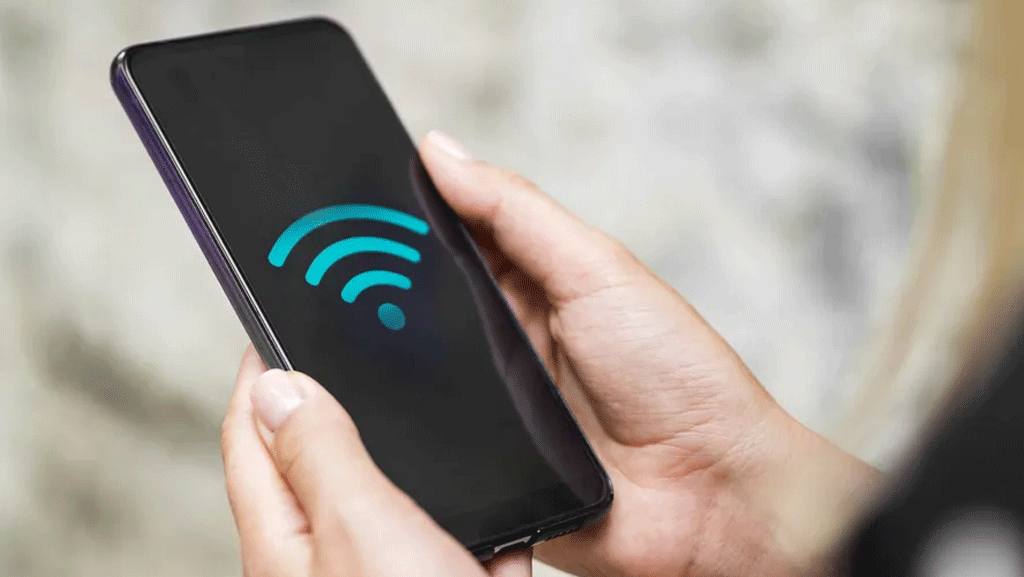
নতুন যুগের ডিজিটাল জীবনযাত্রায় স্মার্টফোন এবং ওয়াই-ফাই সংযোগের গুরুত্ব অপরিসীম। তবে হঠাৎ করে ফোনের ওয়াই-ফাই কাজ না করলে তা আমাদের দৈনন্দিন কাজকর্মে বড় ধরনের অসুবিধার সৃষ্টি করতে পারে। এমন পরিস্থিতিতে উদ্বিগ্ন হওয়ার কিছু নেই। কারণ, বেশির ভাগ সময়ই এই সমস্যার সহজ সমাধান পাওয়া যায় কয়েকটি...
২৮ সেপ্টেম্বর ২০২৫
রুক্ষ ও শুষ্ক চুল আমাদের সৌন্দর্য ম্লান করে দেয়। এই রুক্ষ-শুষ্ক ভাব দূর করে চুলের স্বাস্থ্য ফিরিয়ে আনতে দরকার যত্নের। নিয়মিত তেল, হেয়ার প্যাক ও মাস্ক ব্যবহারের পাশাপাশি বিভিন্ন স্যালন ট্রিটমেন্ট চুল করে মসৃণ ও স্বাস্থ্যোজ্জ্বল। তবে অবশ্যই একজন বিশেষজ্ঞের পরামর্শে আপনার চুলের ধরন ও সমস্যা অনুযায়ী
৩৩ মিনিট আগে
শীতের সবজি মুলা উঠেছে বাজারে। মুলা দিয়ে কখনো শুঁটকি খেয়েছেন? আপনাদের জন্য মুলা দিয়ে শুঁটকির ঝালের রেসিপি ও ছবি পাঠিয়েছেন রন্ধনশিল্পী আফরোজা খানম মুক্তা।
৩ ঘণ্টা আগে
যাঁরা রৌদ্রোজ্জ্বল আকাশ আর পরিষ্কার সমুদ্রের পানি দেখাকে অগ্রাধিকার দিতে চান, তাঁদের জন্য মালদ্বীপ ভ্রমণের সেরা সময় কোনটা? উত্তর ভারত মহাসাগরের বুকে ছড়িয়ে থাকা মালদ্বীপ নীল-সবুজ পানি আর বিলাসবহুল রিসোর্টের জন্য বিশ্বজুড়ে পরিচিত। প্রকৃত অর্থে নিরিবিলি বিশ্রাম চাইলে এই দ্বীপপুঞ্জ আদর্শ জায়গা। তবে...
১৬ ঘণ্টা আগেফিচার ডেস্ক, ঢাকা

শীতের সবজি মুলা উঠেছে বাজারে। মুলা দিয়ে কখনো শুঁটকি খেয়েছেন? আপনাদের জন্য মুলা দিয়ে শুঁটকির ঝালের রেসিপি ও ছবি পাঠিয়েছেন রন্ধনশিল্পী আফরোজা খানম মুক্তা।
উপকরণ
সাদা বা লাল মুলা ১ কেজি, পেঁয়াজকুচি আধা কাপ, রসুনকুচি ২ টেবিল চামচ, পেঁয়াজকলি ১ মুঠ, কাঁচা মরিচ ফালি ৫ থেকে ৬টি, মলা শুঁটকি ১০০ গ্রাম, আদা ও রসুনবাটা ১ চা-চামচ, হলুদ, মরিচ ও ধনেগুঁড়া ১ চা-চামচ করে, লবণ স্বাদমতো, ধনেপাতাকুচি ২ টেবিল চামচ, সয়াবিন তেল ৪ টেবিল চামচ, তেজপাতা ২টি।
প্রণালি
মুলা ও শুঁটকি শুকনা কড়াইতে ভেজে গরম পানিতে ধুয়ে নিন। পরে মুলার খোসা ফেলে গোল করে কেটে নিন। কড়াইতে সয়াবিন তেল গরম হলে পেঁয়াজ ও রসুনকুচি, মলা মাছের শুঁটকি আর তেজপাতা দিয়ে দু-তিন মিনিট ভেজে নিন। পরে আদা ও রসুনবাটা, হলুদ, মরিচ ও ধনেগুঁড়া এবং লবণ দিয়ে কষিয়ে নিন। ফুটে উঠলে কাঁচা মরিচ ফালি ও পেঁয়াজকলি দিয়ে আরও পাঁচ-সাত মিনিট রান্না করুন। এরপর ধনেপাতাকুচি ছড়িয়ে লবণ দেখে নামিয়ে নিন। এবার গরম-গরম পরিবেশন করুন মুলা দিয়ে শুঁটকির ঝাল।

শীতের সবজি মুলা উঠেছে বাজারে। মুলা দিয়ে কখনো শুঁটকি খেয়েছেন? আপনাদের জন্য মুলা দিয়ে শুঁটকির ঝালের রেসিপি ও ছবি পাঠিয়েছেন রন্ধনশিল্পী আফরোজা খানম মুক্তা।
উপকরণ
সাদা বা লাল মুলা ১ কেজি, পেঁয়াজকুচি আধা কাপ, রসুনকুচি ২ টেবিল চামচ, পেঁয়াজকলি ১ মুঠ, কাঁচা মরিচ ফালি ৫ থেকে ৬টি, মলা শুঁটকি ১০০ গ্রাম, আদা ও রসুনবাটা ১ চা-চামচ, হলুদ, মরিচ ও ধনেগুঁড়া ১ চা-চামচ করে, লবণ স্বাদমতো, ধনেপাতাকুচি ২ টেবিল চামচ, সয়াবিন তেল ৪ টেবিল চামচ, তেজপাতা ২টি।
প্রণালি
মুলা ও শুঁটকি শুকনা কড়াইতে ভেজে গরম পানিতে ধুয়ে নিন। পরে মুলার খোসা ফেলে গোল করে কেটে নিন। কড়াইতে সয়াবিন তেল গরম হলে পেঁয়াজ ও রসুনকুচি, মলা মাছের শুঁটকি আর তেজপাতা দিয়ে দু-তিন মিনিট ভেজে নিন। পরে আদা ও রসুনবাটা, হলুদ, মরিচ ও ধনেগুঁড়া এবং লবণ দিয়ে কষিয়ে নিন। ফুটে উঠলে কাঁচা মরিচ ফালি ও পেঁয়াজকলি দিয়ে আরও পাঁচ-সাত মিনিট রান্না করুন। এরপর ধনেপাতাকুচি ছড়িয়ে লবণ দেখে নামিয়ে নিন। এবার গরম-গরম পরিবেশন করুন মুলা দিয়ে শুঁটকির ঝাল।
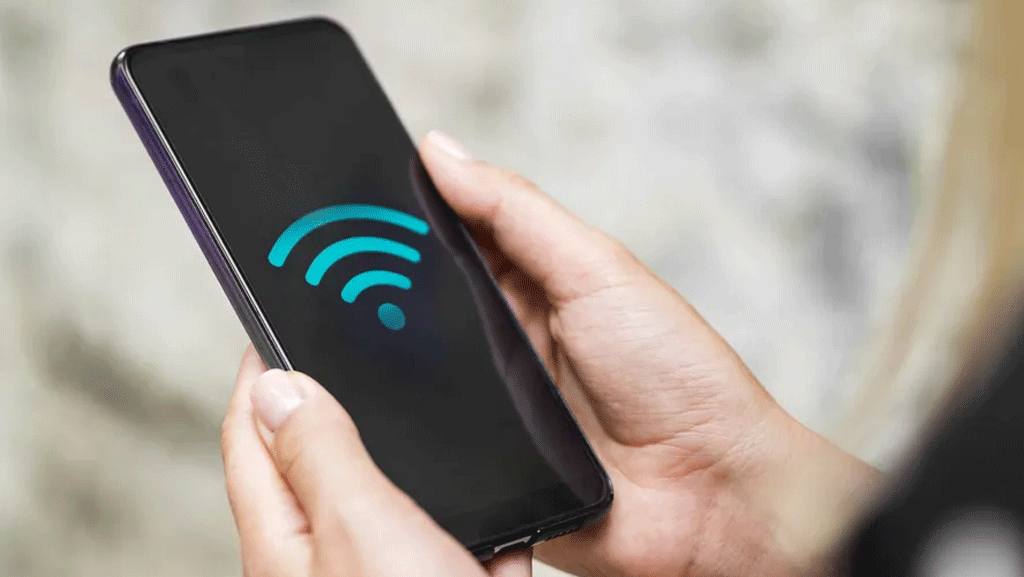
নতুন যুগের ডিজিটাল জীবনযাত্রায় স্মার্টফোন এবং ওয়াই-ফাই সংযোগের গুরুত্ব অপরিসীম। তবে হঠাৎ করে ফোনের ওয়াই-ফাই কাজ না করলে তা আমাদের দৈনন্দিন কাজকর্মে বড় ধরনের অসুবিধার সৃষ্টি করতে পারে। এমন পরিস্থিতিতে উদ্বিগ্ন হওয়ার কিছু নেই। কারণ, বেশির ভাগ সময়ই এই সমস্যার সহজ সমাধান পাওয়া যায় কয়েকটি...
২৮ সেপ্টেম্বর ২০২৫
রুক্ষ ও শুষ্ক চুল আমাদের সৌন্দর্য ম্লান করে দেয়। এই রুক্ষ-শুষ্ক ভাব দূর করে চুলের স্বাস্থ্য ফিরিয়ে আনতে দরকার যত্নের। নিয়মিত তেল, হেয়ার প্যাক ও মাস্ক ব্যবহারের পাশাপাশি বিভিন্ন স্যালন ট্রিটমেন্ট চুল করে মসৃণ ও স্বাস্থ্যোজ্জ্বল। তবে অবশ্যই একজন বিশেষজ্ঞের পরামর্শে আপনার চুলের ধরন ও সমস্যা অনুযায়ী
৩৩ মিনিট আগে
আজ আপনার রক্ত গরম। হয়তো ভাবছেন, আপনিই পৃথিবীর একমাত্র ব্যক্তি, যিনি এত দ্রুত এবং এত সঠিকভাবে কাজ করতে পারেন। কর্মক্ষেত্রে সামান্য দেরি হলেই রেগে গিয়ে এমন কিছু বলে বসতে পারেন, যা পরে লজ্জায় লুকিয়ে ফেলতে চাইবেন। প্রেমিক/প্রেমিকার মনোযোগ পেতে গেলে আজ নিজেকে ‘প্রথম পুরস্কার’ হিসেবে ঘোষণা করতে হতে পারে।
৪৩ মিনিট আগে
যাঁরা রৌদ্রোজ্জ্বল আকাশ আর পরিষ্কার সমুদ্রের পানি দেখাকে অগ্রাধিকার দিতে চান, তাঁদের জন্য মালদ্বীপ ভ্রমণের সেরা সময় কোনটা? উত্তর ভারত মহাসাগরের বুকে ছড়িয়ে থাকা মালদ্বীপ নীল-সবুজ পানি আর বিলাসবহুল রিসোর্টের জন্য বিশ্বজুড়ে পরিচিত। প্রকৃত অর্থে নিরিবিলি বিশ্রাম চাইলে এই দ্বীপপুঞ্জ আদর্শ জায়গা। তবে...
১৬ ঘণ্টা আগেফিচার ডেস্ক, ঢাকা

উত্তর ভারত মহাসাগরের বুকে ছড়িয়ে থাকা মালদ্বীপ নীল-সবুজ পানি আর বিলাসবহুল রিসোর্টের জন্য বিশ্বজুড়ে পরিচিত। প্রকৃত অর্থে নিরিবিলি বিশ্রাম চাইলে এই দ্বীপপুঞ্জ আদর্শ জায়গা। তবে সেরা অভিজ্ঞতা পেতে হলে মালদ্বীপ ভ্রমণের আদর্শ সময় কখন, সেই ধারণা আগে থেকে নিয়ে রাখা ভালো। মালদ্বীপে পর্যটন মৌসুমকে সাধারণত তিন ভাগ করা হয়—
পিক সিজন: নভেম্বর থেকে এপ্রিল
শোল্ডার সিজন: অক্টোবরের শেষ ও এপ্রিলের শেষ
লো সিজন: মে থেকে অক্টোবর
ওভার ওয়াটার বাংলোয় থাকার স্বপ্ন পূরণ করতে চাইলে আবহাওয়া, ভিড়, দাম সব দিক মিলিয়ে কোন সময়টি উপযুক্ত হবে, তা বিবেচনায় রাখা দরকার।

ভ্রমণের জন্য ভালো সময়
যাঁরা রৌদ্রোজ্জ্বল আকাশ আর পরিষ্কার সমুদ্রের পানি দেখাকে অগ্রাধিকার দিতে চান, তাঁদের জন্য মালদ্বীপ ভ্রমণের সেরা সময় নভেম্বর থেকে এপ্রিল। মালদ্বীপের শুষ্ক মৌসুম এটি। তখন বৃষ্টি কম, ডাইভিংয়ে পানির দৃশ্যমানতা অত্যন্ত ভালো থাকে। তবে এটাই দ্বীপ দেশটিতে পর্যটনের ব্যস্ততম সময়। ফলে হোটেল ও ফ্লাইটের দাম থাকে সর্বোচ্চ পর্যায়ে।
তাই কম খরচে ঘুরতে চাইলে মে থেকে অক্টোবরের বর্ষাকাল সবচেয়ে উপযোগী সময়। সে সময় বৃষ্টির আশঙ্কা বেশি থাকে। কিন্তু এই সময়ে অনেক ধরনের ছাড় পাওয়া যায়। ফলে খরচ অনেকটা কমে আসে। অক্টোবরের শেষ থেকে এপ্রিলের শেষ, ছোট এই দুই শোল্ডার সিজনে আবহাওয়া তুলনামূলক শুকনো থাকে। ফলে সবকিছুর দামও থাকে কিছুটা কম।
ভিড় এড়াতে চাইলে
মালদ্বীপে প্রায় ১ হাজার ২০০ দ্বীপ থাকায় বছরের যেকোনো সময়ে নিরিবিলি পরিবেশ পাওয়া যায়। তবে জনপ্রিয় রিসোর্ট বা ডাইভিং সাইটগুলো শুষ্ক মৌসুমে কিছুটা ব্যস্ত থাকে। সম্পূর্ণ নিরিবিলি অভিজ্ঞতা পেতে চাইলে মে থেকে অক্টোবর মালদ্বীপ ভ্রমণের উপযুক্ত সময়। বিশেষ করে মে ও জুনে পর্যটকসংখ্যা সবচেয়ে কম থাকে সেখানে।
ভালো আবহাওয়ার জন্য সেরা সময়
মালদ্বীপে সারা বছরই গরম আর আর্দ্র আবহাওয়া থাকে। মৌসুমি আবহাওয়ার দিক থেকে দেশটিতে মূলত দুই ঋতু; শুষ্ক মৌসুম (নভেম্বর-এপ্রিল) এবং বর্ষা মৌসুম (মে-অক্টোবর)।
শুষ্ক মৌসুমে বৃষ্টি খুব কম। জানুয়ারি থেকে মার্চ পর্যন্ত আবহাওয়া থাকে সবচেয়ে ভালো। ফলে এটি পর্যটনের পিক সময় এবং এ সময় সবকিছুর দামও বেশি থাকে। বর্ষাকালে কিছু দ্বীপে মাসে ৯ ইঞ্চির মতো বৃষ্টি হতে পারে। প্রায়ই বিকেলে বৃষ্টি নামে, তবে পুরো দিন রোদ পাওয়াও অস্বাভাবিক নয়। তাই এ সময় ভ্রমণের পরিকল্পনা করলে খরচ কিছু বাঁচতে পারে।
কম খরচে মালদ্বীপ ভ্রমণ
মে থেকে অক্টোবরের বর্ষাকালে থাকার জায়গা, ফ্লাইট, এমনকি ওভার ওয়াটার বাংলোগুলোর দামও কমে আসে। অগ্রিম বুকিং করলে বাড়তি সুবিধা পাওয়া যায়। ফ্লাইট খরচ কমাতে সরাসরি রুটের বদলে এশিয়া বা ইউরোপের বড় কোনো শহরে ট্রানজিট নিতে পারেন। রিসোর্টে না থেকে স্থানীয়দের পরিচালিত গেস্টহাউস বা এয়ারবিএনবিতে উঠলেও বাজেটের মধ্যে ভ্রমণ সম্ভব।
ডাইভিং, সার্ফিং ও ওয়াটার স্পোর্টসের জন্য সেরা সময়
বর্ষাকাল সার্ফিংয়ের জন্য আদর্শ সময়। কারণ এ সময় ঢেউ বড় ও স্বভাবতই চঞ্চল থাকে। যদি বৃষ্টির ঝুঁকি এড়াতে চান, তাহলে ফেব্রুয়ারি থেকে এপ্রিলও ভালো সময়। ডাইভিংয়ের ক্ষেত্রে সর্বোত্তম সময় জানুয়ারি থেকে এপ্রিল। এ সময়ে সমুদ্রের পানির স্বচ্ছতা সবচেয়ে ভালো থাকে। ফলে রঙিন প্রবাল, মাছ আর বিখ্যাত ডাইভ সাইটগুলো উপভোগ করা যায় দারুণভাবে।
বায়োলুমিনেসেন্স দেখার সময়
বৃষ্টির মৌসুমে প্ল্যাঙ্কটনের পরিমাণ বাড়ে। তাই এ সময় সমুদ্রের ঢেউয়ে নীল রঙের বায়োলুমিনেসেন্স বেশি দেখা যায়। তবে এটি নির্দিষ্ট মাসের ওপর হয় না। বরং পানির তাপমাত্রা ও লবণাক্ততার ওপর বেশি নির্ভরশীল।
কোন সময়টি খারাপ
অনেকের মতে, মালদ্বীপ ভ্রমণের জন্য আগস্ট সবচেয়ে অস্বস্তিকর মাস। কারণ এটি বর্ষাকালের ঠিক মাঝামাঝি, যদিও সাধারণত অক্টোবরেই বেশি বৃষ্টিপাত হয়। তাই এই দুই মাস এড়িয়ে চললে আবহাওয়া মোটামুটি অনুকূলে পাওয়া যায়।
বাজেট ভ্রমণকারীদের জন্য আবার নভেম্বর থেকে এপ্রিল সবচেয়ে খারাপ সময়। কারণ এ সময় সবকিছুর দাম থাকে সর্বোচ্চ পর্যায়ে।
সূত্র: ট্রাভেল অ্যান্ড লেজার

উত্তর ভারত মহাসাগরের বুকে ছড়িয়ে থাকা মালদ্বীপ নীল-সবুজ পানি আর বিলাসবহুল রিসোর্টের জন্য বিশ্বজুড়ে পরিচিত। প্রকৃত অর্থে নিরিবিলি বিশ্রাম চাইলে এই দ্বীপপুঞ্জ আদর্শ জায়গা। তবে সেরা অভিজ্ঞতা পেতে হলে মালদ্বীপ ভ্রমণের আদর্শ সময় কখন, সেই ধারণা আগে থেকে নিয়ে রাখা ভালো। মালদ্বীপে পর্যটন মৌসুমকে সাধারণত তিন ভাগ করা হয়—
পিক সিজন: নভেম্বর থেকে এপ্রিল
শোল্ডার সিজন: অক্টোবরের শেষ ও এপ্রিলের শেষ
লো সিজন: মে থেকে অক্টোবর
ওভার ওয়াটার বাংলোয় থাকার স্বপ্ন পূরণ করতে চাইলে আবহাওয়া, ভিড়, দাম সব দিক মিলিয়ে কোন সময়টি উপযুক্ত হবে, তা বিবেচনায় রাখা দরকার।

ভ্রমণের জন্য ভালো সময়
যাঁরা রৌদ্রোজ্জ্বল আকাশ আর পরিষ্কার সমুদ্রের পানি দেখাকে অগ্রাধিকার দিতে চান, তাঁদের জন্য মালদ্বীপ ভ্রমণের সেরা সময় নভেম্বর থেকে এপ্রিল। মালদ্বীপের শুষ্ক মৌসুম এটি। তখন বৃষ্টি কম, ডাইভিংয়ে পানির দৃশ্যমানতা অত্যন্ত ভালো থাকে। তবে এটাই দ্বীপ দেশটিতে পর্যটনের ব্যস্ততম সময়। ফলে হোটেল ও ফ্লাইটের দাম থাকে সর্বোচ্চ পর্যায়ে।
তাই কম খরচে ঘুরতে চাইলে মে থেকে অক্টোবরের বর্ষাকাল সবচেয়ে উপযোগী সময়। সে সময় বৃষ্টির আশঙ্কা বেশি থাকে। কিন্তু এই সময়ে অনেক ধরনের ছাড় পাওয়া যায়। ফলে খরচ অনেকটা কমে আসে। অক্টোবরের শেষ থেকে এপ্রিলের শেষ, ছোট এই দুই শোল্ডার সিজনে আবহাওয়া তুলনামূলক শুকনো থাকে। ফলে সবকিছুর দামও থাকে কিছুটা কম।
ভিড় এড়াতে চাইলে
মালদ্বীপে প্রায় ১ হাজার ২০০ দ্বীপ থাকায় বছরের যেকোনো সময়ে নিরিবিলি পরিবেশ পাওয়া যায়। তবে জনপ্রিয় রিসোর্ট বা ডাইভিং সাইটগুলো শুষ্ক মৌসুমে কিছুটা ব্যস্ত থাকে। সম্পূর্ণ নিরিবিলি অভিজ্ঞতা পেতে চাইলে মে থেকে অক্টোবর মালদ্বীপ ভ্রমণের উপযুক্ত সময়। বিশেষ করে মে ও জুনে পর্যটকসংখ্যা সবচেয়ে কম থাকে সেখানে।
ভালো আবহাওয়ার জন্য সেরা সময়
মালদ্বীপে সারা বছরই গরম আর আর্দ্র আবহাওয়া থাকে। মৌসুমি আবহাওয়ার দিক থেকে দেশটিতে মূলত দুই ঋতু; শুষ্ক মৌসুম (নভেম্বর-এপ্রিল) এবং বর্ষা মৌসুম (মে-অক্টোবর)।
শুষ্ক মৌসুমে বৃষ্টি খুব কম। জানুয়ারি থেকে মার্চ পর্যন্ত আবহাওয়া থাকে সবচেয়ে ভালো। ফলে এটি পর্যটনের পিক সময় এবং এ সময় সবকিছুর দামও বেশি থাকে। বর্ষাকালে কিছু দ্বীপে মাসে ৯ ইঞ্চির মতো বৃষ্টি হতে পারে। প্রায়ই বিকেলে বৃষ্টি নামে, তবে পুরো দিন রোদ পাওয়াও অস্বাভাবিক নয়। তাই এ সময় ভ্রমণের পরিকল্পনা করলে খরচ কিছু বাঁচতে পারে।
কম খরচে মালদ্বীপ ভ্রমণ
মে থেকে অক্টোবরের বর্ষাকালে থাকার জায়গা, ফ্লাইট, এমনকি ওভার ওয়াটার বাংলোগুলোর দামও কমে আসে। অগ্রিম বুকিং করলে বাড়তি সুবিধা পাওয়া যায়। ফ্লাইট খরচ কমাতে সরাসরি রুটের বদলে এশিয়া বা ইউরোপের বড় কোনো শহরে ট্রানজিট নিতে পারেন। রিসোর্টে না থেকে স্থানীয়দের পরিচালিত গেস্টহাউস বা এয়ারবিএনবিতে উঠলেও বাজেটের মধ্যে ভ্রমণ সম্ভব।
ডাইভিং, সার্ফিং ও ওয়াটার স্পোর্টসের জন্য সেরা সময়
বর্ষাকাল সার্ফিংয়ের জন্য আদর্শ সময়। কারণ এ সময় ঢেউ বড় ও স্বভাবতই চঞ্চল থাকে। যদি বৃষ্টির ঝুঁকি এড়াতে চান, তাহলে ফেব্রুয়ারি থেকে এপ্রিলও ভালো সময়। ডাইভিংয়ের ক্ষেত্রে সর্বোত্তম সময় জানুয়ারি থেকে এপ্রিল। এ সময়ে সমুদ্রের পানির স্বচ্ছতা সবচেয়ে ভালো থাকে। ফলে রঙিন প্রবাল, মাছ আর বিখ্যাত ডাইভ সাইটগুলো উপভোগ করা যায় দারুণভাবে।
বায়োলুমিনেসেন্স দেখার সময়
বৃষ্টির মৌসুমে প্ল্যাঙ্কটনের পরিমাণ বাড়ে। তাই এ সময় সমুদ্রের ঢেউয়ে নীল রঙের বায়োলুমিনেসেন্স বেশি দেখা যায়। তবে এটি নির্দিষ্ট মাসের ওপর হয় না। বরং পানির তাপমাত্রা ও লবণাক্ততার ওপর বেশি নির্ভরশীল।
কোন সময়টি খারাপ
অনেকের মতে, মালদ্বীপ ভ্রমণের জন্য আগস্ট সবচেয়ে অস্বস্তিকর মাস। কারণ এটি বর্ষাকালের ঠিক মাঝামাঝি, যদিও সাধারণত অক্টোবরেই বেশি বৃষ্টিপাত হয়। তাই এই দুই মাস এড়িয়ে চললে আবহাওয়া মোটামুটি অনুকূলে পাওয়া যায়।
বাজেট ভ্রমণকারীদের জন্য আবার নভেম্বর থেকে এপ্রিল সবচেয়ে খারাপ সময়। কারণ এ সময় সবকিছুর দাম থাকে সর্বোচ্চ পর্যায়ে।
সূত্র: ট্রাভেল অ্যান্ড লেজার
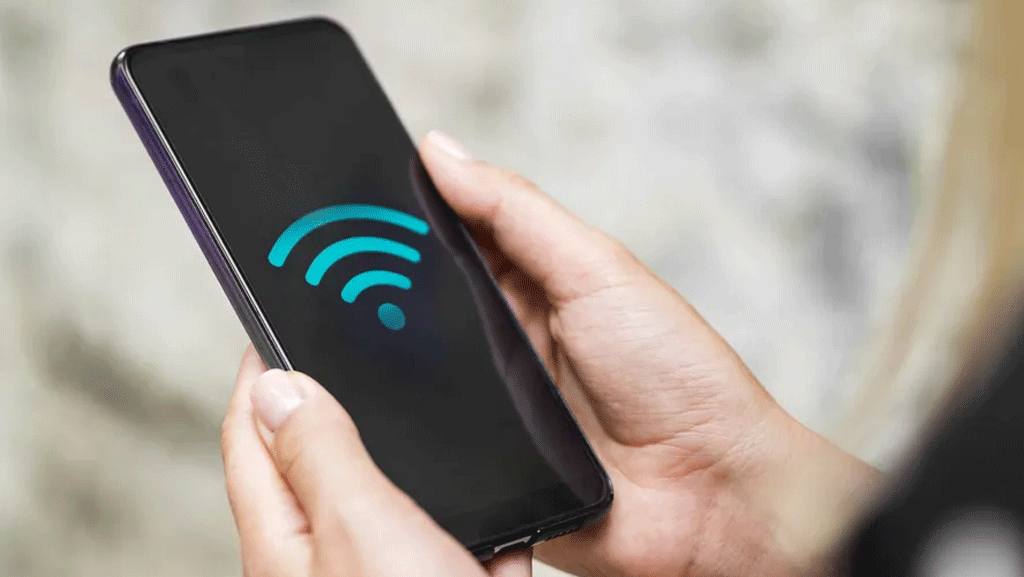
নতুন যুগের ডিজিটাল জীবনযাত্রায় স্মার্টফোন এবং ওয়াই-ফাই সংযোগের গুরুত্ব অপরিসীম। তবে হঠাৎ করে ফোনের ওয়াই-ফাই কাজ না করলে তা আমাদের দৈনন্দিন কাজকর্মে বড় ধরনের অসুবিধার সৃষ্টি করতে পারে। এমন পরিস্থিতিতে উদ্বিগ্ন হওয়ার কিছু নেই। কারণ, বেশির ভাগ সময়ই এই সমস্যার সহজ সমাধান পাওয়া যায় কয়েকটি...
২৮ সেপ্টেম্বর ২০২৫
রুক্ষ ও শুষ্ক চুল আমাদের সৌন্দর্য ম্লান করে দেয়। এই রুক্ষ-শুষ্ক ভাব দূর করে চুলের স্বাস্থ্য ফিরিয়ে আনতে দরকার যত্নের। নিয়মিত তেল, হেয়ার প্যাক ও মাস্ক ব্যবহারের পাশাপাশি বিভিন্ন স্যালন ট্রিটমেন্ট চুল করে মসৃণ ও স্বাস্থ্যোজ্জ্বল। তবে অবশ্যই একজন বিশেষজ্ঞের পরামর্শে আপনার চুলের ধরন ও সমস্যা অনুযায়ী
৩৩ মিনিট আগে
আজ আপনার রক্ত গরম। হয়তো ভাবছেন, আপনিই পৃথিবীর একমাত্র ব্যক্তি, যিনি এত দ্রুত এবং এত সঠিকভাবে কাজ করতে পারেন। কর্মক্ষেত্রে সামান্য দেরি হলেই রেগে গিয়ে এমন কিছু বলে বসতে পারেন, যা পরে লজ্জায় লুকিয়ে ফেলতে চাইবেন। প্রেমিক/প্রেমিকার মনোযোগ পেতে গেলে আজ নিজেকে ‘প্রথম পুরস্কার’ হিসেবে ঘোষণা করতে হতে পারে।
৪৩ মিনিট আগে
শীতের সবজি মুলা উঠেছে বাজারে। মুলা দিয়ে কখনো শুঁটকি খেয়েছেন? আপনাদের জন্য মুলা দিয়ে শুঁটকির ঝালের রেসিপি ও ছবি পাঠিয়েছেন রন্ধনশিল্পী আফরোজা খানম মুক্তা।
৩ ঘণ্টা আগে